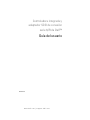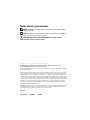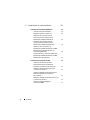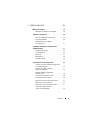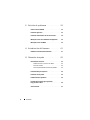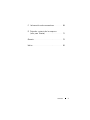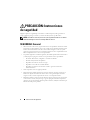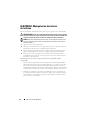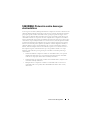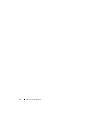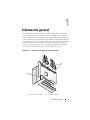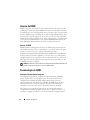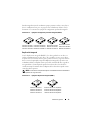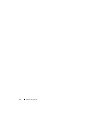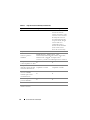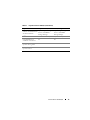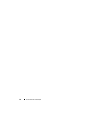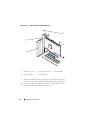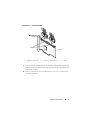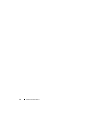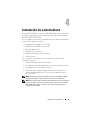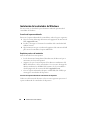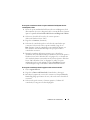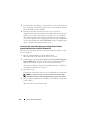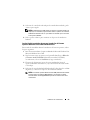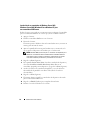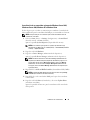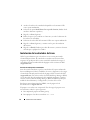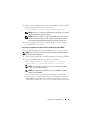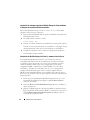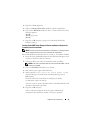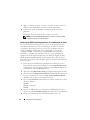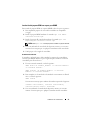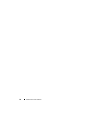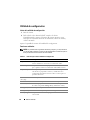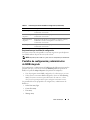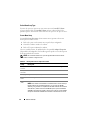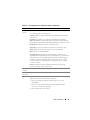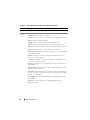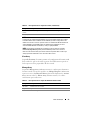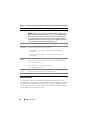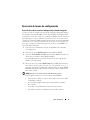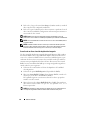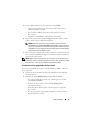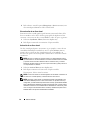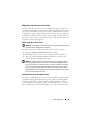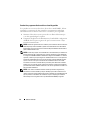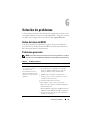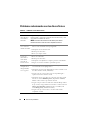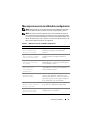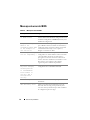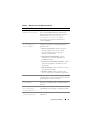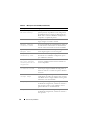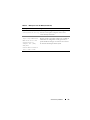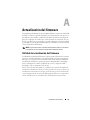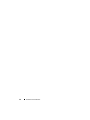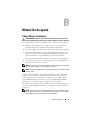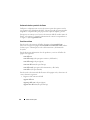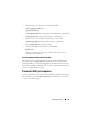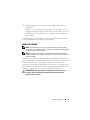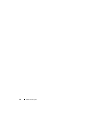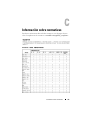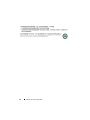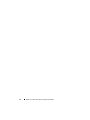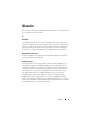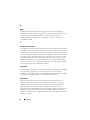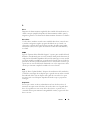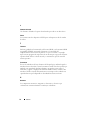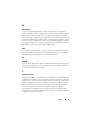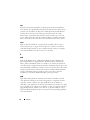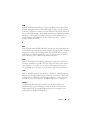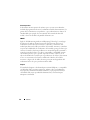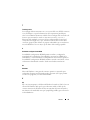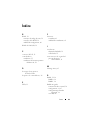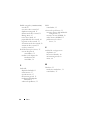Dell Serial Attached SCSI 6iR Integrated and Adapter Guía del usuario
- Tipo
- Guía del usuario

www.dell.com | support.dell.com
Controladora integrada y
adaptador
SCSI de conexión
serie
6/iR de Dell™
Guía del usuario
Modelo UCS-61


www.dell.com | support.dell.com
Controladora integrada y
adaptador
SCSI de conexión
serie 6/iR
de Dell™
Guía del usuario
Modelo UCS-61

Notas, avisos y precauciones
NOTA:
Una NOTA proporciona información importante que le ayudará a utilizar
mejor el ordenador.
AVISO:
Un AVISO indica la posibilidad de daños en el hardware o la pérdida de
datos, e informa de cómo evitar el problema.
PRECAUCIÓN:
Un mensaje de PRECAUCIÓN indica el riesgo de daños
materiales, lesiones o incluso la muerte.
________________________________________
La información contenida en este documento puede modificarse sin previo aviso.
© 2007-2008 Dell Inc. Todos los derechos reservados.
Queda estrictamente prohibida la reproducción de este material en cualquier forma sin la autorización
por escrito de Dell Inc.
Marcas comerciales utilizadas en este texto: Dell, el logotipo de DELL, Dell Precision, PowerEdge
y
OpenManage son marcas comerciales de Dell Inc.; Intel es una marca comercial registrada de
Intel
Corporation; Microsoft, Windows, Windows Server y Windows Vista son marcas comerciales
o
marcas comerciales registradas de Microsoft Corporation en los Estados Unidos o en otros países;
ovell, etWare y SUSE son marcas comerciales registradas de Novell, Inc. en los Estados Unidos
y
en otros países; Red Hat Linux y Red Hat Enterprise Linux son marcas comerciales registradas de
Red Hat, Inc.; LSI Logic, Fusion-MPT, Integrated Mirroring e Integrated Striping son marcas
comerciales o marcas comerciales registradas de LSI Logic Corporation; DR-DOS es una marca
comercial registrada de DRDOS, Inc.
Otras marcas y otros nombres comerciales pueden utilizarse en este documento para hacer referencia
a las entidades que los poseen o a sus productos. Dell Inc. renuncia a cualquier interés sobre la
propiedad de marcas y nombres comerciales que no sean los suyos.
Modelo UCS-61
Julio de 2008 N/P NW430 Rev. A01

Contenido
3
Contenido
PRECAUCIÓN: Instrucciones
de seguridad
. . . . . . . . . . . . . . . . . . . . . .
9
SEGURIDAD: General
. . . . . . . . . . . . . . . . . . .
9
SEGURIDAD: Manipulación del
interior del sistema
. . . . . . . . . . . . . . . . . . .
10
SEGURIDAD: Protección contra
descargas electrostáticas
. . . . . . . . . . . . . . .
11
1 Información general
. . . . . . . . . . . . . . . .
13
Acerca de RAID
. . . . . . . . . . . . . . . . . . . . .
14
Niveles de RAID
. . . . . . . . . . . . . . . . . .
14
Terminología de RAID
. . . . . . . . . . . . . . . . . .
14
Configuración por bandas integrada
. . . . . . .
14
Duplicación integrada
. . . . . . . . . . . . . . .
15
2 Características de SAS 6/iR
. . . . . . . . . .
17
3 Instalación del hardware
. . . . . . . . . . . .
21
Instalación del adaptador SAS 6/iR
. . . . . . . . . .
21

4
Contenido
4 Instalación de controladores
. . . . . . . .
25
Instalación del controlador de Windows
. . . . . . . .
26
Creación del soporte multimedia
. . . . . . . . . .
26
Requisitos previos a la instalación
. . . . . . . . .
26
Instalación del controlador durante
una instalación del sistema operativo
Windows Server 2003 o Windows XP
. . . . . . .
28
Instalación del controlador durante
una instalación del sistema operativo
Windows Server 2008 o Windows Vista
. . . . . .
29
Instalación de un controlador de
Windows Server 2003, Windows Server 2008,
Windows Vista o Windows XP para una
controladora RAID nueva
. . . . . . . . . . . . .
30
Actualización de un controlador existente de
Windows Server 2003, Windows Server 2008,
Windows XP o Windows Vista
. . . . . . . . . . .
31
Instalación del controlador de Linux
. . . . . . . . . .
32
Instalación de sistemas operativos
Red Hat Enterprise Linux mediante el
disquete de actualización del controlador
. . . . .
34
Instalación de Red Hat Enterprise Linux 5
y enumeración de discos
. . . . . . . . . . . . . .
34
Instalación de SUSE Linux Enterprise Server
mediante el disquete de actualización
del controlador
. . . . . . . . . . . . . . . . . . .
35
Instalación de SUSE Linux Enterprise Server 10
y enumeración de discos
. . . . . . . . . . . . . .
36
Instalación del paquete RPM con
soporte para DKMS
. . . . . . . . . . . . . . . .
37

Contenido
5
5 BIOS de SAS 6/iR
. . . . . . . . . . . . . . . . . .
39
Mensajes de la POST
. . . . . . . . . . . . . . . . . .
39
Mensajes de código de error del BIOS
. . . . . .
39
Utilidad de configuración
. . . . . . . . . . . . . . . .
40
Inicio de la utilidad de configuración
. . . . . . .
40
Funciones realizadas
. . . . . . . . . . . . . . .
40
Desplazamiento por la utilidad
de configuración
. . . . . . . . . . . . . . . . . .
41
Pantallas de configuración y administración
de RAID integrada
. . . . . . . . . . . . . . . . . . . .
41
Select New Array Type
. . . . . . . . . . . . . .
42
Create New Array
. . . . . . . . . . . . . . . . .
42
View Array
. . . . . . . . . . . . . . . . . . . . .
45
Manage Array
. . . . . . . . . . . . . . . . . . .
45
Pantalla de salida
. . . . . . . . . . . . . . . . .
46
Ejecución de tareas de configuración
. . . . . . . . .
47
Creación de un disco virtual de configuración
por bandas integrada
. . . . . . . . . . . . . . .
47
Creación de un disco virtual de
duplicación integrada
. . . . . . . . . . . . . . .
48
Visualización de las propiedades
del disco virtual
. . . . . . . . . . . . . . . . . .
49
Sincronización de un disco virtual
. . . . . . . . .
50
Activación de un disco virtual
. . . . . . . . . . .
50
Migración y activación de un disco virtual
. . . .
51
Eliminación de un disco virtual
. . . . . . . . . .
51
Sustitución tras error de repuesto activo
. . . . .
51
Sustitución y regeneración de
un disco virtual degradado
. . . . . . . . . . . .
52

6
Contenido
6 Solución de problemas
. . . . . . . . . . . . .
53
Orden de inicio del BIOS
. . . . . . . . . . . . . . . .
53
Problemas generales
. . . . . . . . . . . . . . . . . .
53
Problemas relacionados con los discos físicos
. . . .
54
Mensajes de error de la utilidad de configuración
. .
55
Mensajes de error del BIOS
. . . . . . . . . . . . . . .
56
A Actualización del firmware
. . . . . . . . .
61
Utilidad de actualización del firmware
. . . . . . . . .
61
B Obtención de ayuda
. . . . . . . . . . . . . . .
63
Cómo obtener asistencia
. . . . . . . . . . . . . . . .
63
Asistencia técnica y servicio al cliente
. . . . . .
64
Servicios en línea
. . . . . . . . . . . . . . . . .
64
Servicio automatizado de estado de pedidos
. . .
65
Formación Dell para empresas
. . . . . . . . . . . . .
65
Problemas con el pedido
. . . . . . . . . . . . . . . .
66
Información sobre productos
. . . . . . . . . . . . . .
66
Devolución de artículos para reparación
bajo garantía o abono
. . . . . . . . . . . . . . . . . .
66
Antes de llamar
. . . . . . . . . . . . . . . . . . . . .
67

8
Contenido

9
Instrucciones de seguridad
PRECAUCIÓN: Instrucciones
de seguridad
Aplique las pautas de seguridad que se describen a continuación para ayudar a garantizar su
propia seguridad y proteger el sistema y el entorno de trabajo frente a posibles daños.
NOTA:
Consulte los avisos de precaución y de seguridad incluidos en su sistema
Dell™ PowerEdge™ o estación de trabajo Dell Precision™.
SEGURIDAD: General
• Observe las marcas de servicio y siga las instrucciones correspondientes. No intente realizar
reparaciones en ningún producto salvo las que se indican en la documentación del usuario.
Si abre o desmonta cubiertas marcadas con el símbolo triangular con un rayo, puede
exponerse a descargas eléctricas. Los componentes internos de estos compartimientos sólo
deben manipularlos técnicos de servicio especializados.
• Si se produce alguna de las condiciones siguientes, desenchufe el producto de la toma eléctrica
y sustituya la pieza o póngase en contacto con su proveedor de servicios especializado:
– El cable de alimentación, el alargador o el enchufe está dañado.
– Ha caído un objeto dentro del producto.
– El producto ha estado en contacto con agua.
– El producto se ha caído o ha resultado dañado.
– El producto no funciona correctamente cuando se siguen las instrucciones
de funcionamiento.
• Utilice el producto sólo con equipos aprobados.
• Haga funcionar el producto únicamente con el tipo de fuente de energía externa que se
indica en la etiqueta de clasificación eléctrica. Si no está seguro del tipo de fuente de
energía necesario, consulte al proveedor de servicios o a la compañía eléctrica.
• Manipule las baterías con precaución. No desarme, aplaste, perfore, haga un cortocircuito
en los contactos externos, arroje al fuego o agua, ni exponga las baterías a temperaturas
superiores a los 60 ºC. No intente abrir ni reparar las baterías; sustitúyalas únicamente por
baterías adecuadas para el producto.

10
Instrucciones de seguridad
SEGURIDAD: Manipulación del interior
del
sistema
Antes de desmontar las cubiertas del sistema, realice los pasos siguientes en el orden indicado.
PRECAUCIÓN: A menos que en la documentación de Dell se indique de forma expresa lo
contrario, los técnicos de servicio especializados son las únicas personas autorizadas para
extraer las cubiertas del sistema y acceder a los componentes internos del sistema.
AVISO: Para evitar posibles daños en la placa base, una vez apagado el sistema espere
unos cinco segundos antes de extraer un componente de la placa base o desconectar un
dispositivo periférico.
1
Apague el sistema y todos los dispositivos.
2
Descargue la electricidad estática de su cuerpo.
Para ello, toque una superficie metálica sin
pintar del chasis antes de tocar los componentes internos del sistema.
3
Mientras trabaja, toque periódicamente una superficie metálica sin pintar del chasis para
disipar la electricidad estática y evitar que los componentes internos resulten dañados.
4
Desconecte
el sistema y los dispositivos de sus fuentes de alimentación. Para reducir la
posibilidad de lesiones personales o de descargas eléctricas, desconecte todas las líneas de
telecomunicaciones del sistema.
Asimismo, preste atención a estas instrucciones de seguridad cuando
corresponda:
• Al desconectar un cable, tire del conector o del protector, no tire directamente del cable.
Algunos cables tienen un conector con lengüetas de bloqueo; si va a desconectar un cable
de este tipo, antes presione las lengüetas de bloqueo. Mientras tira de los conectores,
manténgalos bien alineados para evitar que se doblen sus patas. Asimismo, antes de conectar
un cable, asegúrese de que los dos conectores estén orientados y alineados correctamente.
• Manipule los componentes y las tarjetas con cuidado. No toque los componentes ni
los contactos de la tarjeta. Sujete la tarjeta por los bordes o por el soporte de montaje
metálico. Sujete los componentes, como por ejemplo el chip de un microprocesador,
por sus extremos, no por sus patas.

Instrucciones de seguridad
11
SEGURIDAD: Protección contra descargas
electrostáticas
Las descargas electrostáticas (ESD) pueden dañar los componentes electrónicos del interior del
ordenador. En determinadas circunstancias, una persona o un objeto (un dispositivo periférico,
por ejemplo) puede acumular electricidad estática, que después puede descargarse en otro
objeto, como el ordenador. Para evitar daños por descargas electrostáticas, debe descargar la
electricidad estática de su cuerpo antes de tocar cualquiera de los componentes electrónicos
internos del ordenador (por ejemplo, un módulo de memoria). Para protegerse de las descargas
electrostáticas, toque un objeto metálico con conexión a tierra (como una superficie metálica
sin pintar del panel de E/S del ordenador) antes de tocar cualquier componente electrónico.
Antes de conectar un dispositivo periférico (incluidos los asistentes digitales de bolsillo) al
ordenador, debe descargar la electricidad estática de su cuerpo y del dispositivo periférico.
Además, mientras manipula el interior del ordenador, toque de vez en cuando un conector
de E/S para descargar la electricidad estática que se haya podido acumular en su cuerpo.
Asimismo, puede realizar los pasos siguientes para evitar daños ocasionados por descargas
electroestáticas:
• Cuando desembale un componente sensible a la electricidad estática, no lo saque del
embalaje antiestático hasta que vaya a instalarlo. No olvide descargar la electricidad
estática de su cuerpo justo antes de abrir el embalaje antiestático.
• Cuando transporte un componente sensible a la electricidad estática, colóquelo en un
contenedor o embalaje antiestático.
• Manipule todos los componentes sensibles a la electricidad estática en un zona sin
electricidad estática. Si es posible, utilice almohadillas antiestáticas sobre el suelo y
sobre la mesa.

12
Instrucciones de seguridad

Información general
13
Información general
La controladora SCSI de conexión serie (SAS) 6/iR de Dell™ es la última
generación de controladoras de Dell con funciones RAID (matriz redundante
de discos independientes) integradas. La tecnología SAS no es compatible con
versiones anteriores de los dispositivos SCSI. Todas las controladoras SAS
6/iR
son tarjetas PCI-E de media longitud y altura estándar, excepto la controladora
SAS 6/iR integrada en los servidores del módulo de alta densidad y en las
estaciones de trabajo Precision. Las controladoras SAS 6/iR son compatibles
con
las plataformas que disponen de conectores PCI-E x4, x8 y x16.
Ilustración 1-1. Arquitectura de hardware del adaptador SAS 6/iR
1 Conector interno SAS x4 2 Conector PCI-E
1
2

14
Información general
Acerca de RAID
RAID es un grupo de varios discos físicos independientes que ofrecen un alto
rendimiento o una mejor disponibilidad de los datos al incrementar el número
de unidades que se usan para guardar datos y acceder a ellos. Un subsistema
de
discos RAID mejora el rendimiento de E/S y la disponibilidad de los datos.
El
sistema host percibe el grupo de discos físicos como una única unidad de
almacenamiento. El rendimiento de los datos mejora porque es posible acceder
a varios discos simultáneamente. Los sistemas RAID también mejoran la
disponibilidad de almacenamiento de datos y la tolerancia a errores.
Niveles de RAID
RAID 0 utiliza la configuración de discos por bandas para proporcionar un
alto rendimiento de los datos, especialmente en el caso de archivos de gran
tamaño en un entorno que no requiere redundancia de datos.
La duplicación integrada (Integrated Mirroring) o RAID 1 utiliza la duplicación
de discos para que los datos grabados en un disco físico se puedan graba
r
simultáneamente en otro disco físico. Esto resulta útil en el caso de bases de
datos
pequeñas u otras aplicaciones que requieren poca capacidad, pero una
redundancia de datos completa.
AVISO:
Los datos de un disco virtual con configuración por bandas integrada no se
pueden recuperar si se produce un error en el disco físico.
Terminología de RAID
Configuración por bandas integrada
La configuración por bandas integrada (Integrated Striping) o RAID 0
permite grabar datos en varios discos físicos en vez de en uno solo. La
configuración por bandas integrada implica particionar el espacio de
almacenamiento de cada disco físico en bandas de 64
KB. Estas bandas se
intercalan de forma secuencial y repetida. La parte de la banda que se
encuentra en un único disco físico se denomina elemento de banda.
Por ejemplo, en un sistema de cuatro discos que únicamente utiliza la
configuración por bandas integrada, el segmento
1 se graba en el disco 1, el
segmento
2 se graba en el disco 2, y así sucesivamente. La configuración por

Información general
15
bandas integrada mejora el rendimiento porque permite acceder a varios discos
físicos simultáneamente, pero no proporciona redundancia de datos. En la
ilustración 1-2 se muestra un ejemplo de configuración por bandas integrada.
Ilustración 1-2. Ejemplo de configuración por bandas integrada (RAID 0)
Duplicación integrada
Con la duplicación integrada (RAID 1), los datos grabados en un disco se
graban simultáneamente en otro disco. Si se produce un error en un disco,
se
puede usar el contenido del otro para ejecutar el sistema y regenerar el
disco
físico con error. La principal ventaja de la duplicación integrada es que ofrece una
redundancia de datos completa. Puesto que todo el contenido del disco se graba en
un segundo disco, el sistema puede superar el error de un disco. Los dos discos
contienen siempre los mismos datos. Cualquiera de los discos físicos puede actuar
como disco físico operativo.
NOTA:
Los discos físicos duplicados mejoran el rendimiento de lectura mediante el
equilibrio de carga de lectura.
Ilustración 1-3. Ejemplo de duplicación integrada (RAID 1)
Elemento de banda 2
Elemento de banda 6
Elemento de banda 10
Elemento de banda 3
Elemento de banda 7
Elemento de banda 11
Elemento de banda 4
Elemento de banda 8
Elemento de banda 12
Elemento de banda 1
Elemento de banda 5
Elemento de banda 9
Elemento de banda 1
Elemento de banda 2
Elemento de banda 3
Elemento de banda 1 duplicado
Elemento de banda 2 duplicado
Elemento de banda 3 duplicado
Elemento de banda 4 Elemento de banda 4 duplicado

16
Información general

Características de SAS 6/iR
17
Características de SAS 6/iR
En esta sección se proporcionan las especificaciones de la controladora SCSI
de
conexión serie (SAS) 6/iR de Dell™. En la tabla siguiente se comparan las
especificaciones del adaptador SAS 6/iR y de la controladora SAS 6/iR integrada.
Tabla 2-1. Especificaciones de SAS 6/iR
Especificación Adaptador SAS 6/iR SAS 6/iR integrada
Tecnología SAS Sí Sí
Compatibilidad con la
interfaz de host PCI
Express x4, x8 o x16
Sí Sí
Factor de forma
Adaptador PCI de altura
estándar y media longitud
PCI de altura estándar y
media longitud en todos
los
sistemas excepto en
servidores del módulo de
alta densidad (donde las
dimensiones no siguen los
estándares del sector) y en
algunas estaciones de
trabajo Precision (donde la
controladora está integrada
en la placa madre)
Controladora de E/S (IOC)
SAS LSI 1068e SAS LSI 1068e
Velocidad del núcleo:
255
MHz
Velocidad del núcleo:
255
MHz
Requisitos de voltaje
de
funcionamiento
+12 V, +3,3 V, +3,3 V aux +12 V, +3,3 V, +3,3 V aux
Comunicación con
el
sistema
Carriles PCI-E Dependiente del sistema
Comunicación con los
dispositivos finales
Enlaces SAS Enlaces SAS

18
Características de SAS 6/iR
Conectores SAS 2 conectores internos x4 Dos conectores internos x4
en todos los sistemas,
con
dos excepciones: cuatro
conectores x1 en estaciones
de trabajo Precision con
la
controladora integrada
en
la placa madre, ningún
conector SAS en la
controladora para los
módulos de alta densidad
(la E/S se direcciona a
través del conector PCI)
Sin plomo Sí Sí
Sistemas operativos
admitidos
Familia Microsoft
®
Windows Server
®
2003,
Windows
®
XP, familia Microsoft Windows Server 2008,
Windows Vista™, Red
Hat
®
Enterprise Linux
®
versiones
4 y 5, SUSE
®
Linux Enterprise Server versión 10
Compatibilidad con SATA
y SAS compatible con Dell
Sí Sí
Compatibilidad con
dispositivos finales de Dell
conectados directamente
Discos físicos
compatibles
con Dell
Discos físicos
compatibles
con Dell
Asistencia en caso
de
errores SMART
mediante
aplicaciones
de
administración
Sí Sí
Sistemas de plano
posterior
admitidos
Sí Sí
RAID basada en hardware RAID 0, RAID 1 RAID 0, RAID 1
Número máximo
de
discos virtuales
2 2
Tabla 2-1. Especificaciones de SAS 6/iR (continuación)
Especificación Adaptador SAS 6/iR SAS 6/iR integrada

Características de SAS 6/iR
19
Software de administración
de almacenamiento
OpenManage™ Storage
Services, SAS RAID
Storage Manager
OpenManage Storage
Services, SAS RAID
Storage Manager
NOTA:
El software de administración admitido depende de la plataforma específica.
Compatibilidad con
unidad de cinta interna
No No
Compatibilidad con
repuesto activo global
Sí Sí
Número máximo de
repuestos activos
2 2
Tabla 2-1. Especificaciones de SAS 6/iR (continuación)
Especificación Adaptador SAS 6/iR SAS 6/iR integrada

20
Características de SAS 6/iR

Instalación del hardware
21
Instalación del hardware
En este capítulo se describe cómo instalar el adaptador SCSI de conexión
serie (SAS) 6/iR de Dell™.
NOTA:
Si el adaptador SAS 6/iR integrado está incorporado en la placa base
del
sistema, no es necesario instalarlo. Consulte el Manual del propietario del
hardware del sistema o la Guía del usuario para obtener instrucciones.
Instalación del adaptador SAS 6/iR
PRECAUCIÓN:
En algunos sistemas, los técnicos de servicio especializados
son
las únicas personas autorizadas para retirar las cubiertas y acceder a los
componentes internos del sistema. Antes de realizar cualquier procedimiento,
consulte la información de seguridad que se entrega con el sistema.
1 Desembale el adaptador SAS 6/iR y compruebe que no está dañado.
NOTA:
Póngase en contacto con Dell si la controladora está dañada.
2
Apague el sistema y los periféricos conectados y desconecte el sistema de la toma
eléctrica. Consulte el
Manual del propietario del hardware
del sistema o la
Guía
del usuario
para obtener más información sobre las fuentes de alimentación.
3
Desconecte el sistema de la red y retire la cubierta del sistema. Consulte el
Manual del propietario del hardware
del sistema o la
Guía del usuario
para
obtener más información sobre cómo abrir el sistema.
4
Seleccione la ranura
PCI-E apropiada. Extraiga el cubrerranuras de relleno
situado en la parte posterior del sistema y alineado con la ranura PCI-E
que ha seleccionado.
NOTA:
Para obtener más información sobre las ranuras PCI-E de su sistema,
consulte el Manual del propietario del hardware del sistema.
5
Alinee el adaptador SAS 6/iR con la ranura P
CI-E
que ha seleccionado.
6 Inserte la controladora suave pero firmemente hasta que esté bien
encajada en la ranura PCI-E. Vea la
ilustración 3-1.

22
Instalación del hardware
Ilustración 3-1. Instalación de un adaptador SAS 6/iR
7
Apriete el tornillo del soporte, si hay alguno, o bien utilice los ganchos
de
retención del sistema para fijar la controladora al chasis del sistema.
8
Conecte los cables de los dispositivos finales o el plano posterior del
sistema a la controladora. Vea la
ilustración 3-2.
1 Tornillo del soporte 2 Adaptador SAS 6/iR 3 Ranura PCI-E
4 Soporte para PCI 5 Cubrerranuras
3
2
5
1
4

Instalación del hardware
23
Ilustración 3-2. Conexión del cable
9
Vuelva a colocar la cubierta del sistema. Consulte el
Manual del propietario del
hardware
del sistema o la
Guía del usuario
para obtener más información sobre
cómo cerrar el sistema.
10
Vuelva a conectar los cables de alimentación y de red y, a continuación,
encienda el sistema.
1 Adaptador SAS 6/iR 2 Conector interno SAS x4 3 Cable
3
1
2

24
Instalación del hardware

Instalación de controladores
25
Instalación de controladores
La
controladora SCSI de conexión serie (SAS) 6/iR de Dell™
requiere controladores
de software para funcionar con los sistemas operativos Microsoft
®
Windows
®
,
Red Hat
®
Linux
®
y SUSE
®
Linux.
En este capítulo se describen los procedimientos para instalar los controladores
de los sistemas operativos siguientes:
• Familia Microsoft Windows Server
®
2003
• Familia Microsoft Windows Server 2008
• Microsoft Windows XP
• Red Hat Linux versiones 4 y 5
• SUSE Linux Enterprise Server versión 10
• Windows Vista™
En este capítulo se describen los cuatro métodos de instalación de un
controlador siguientes:
• Durante la instalación del sistema operativo.
• Tras añadir una controladora SAS 6/iR nueva en un sistema operativo existente.
• Actualización de los controladores existentes.
• Instalación desde un soporte multimedia de
sistema operativo de la
estación de trabajo Dell Precision™
. Este soporte multimedia incluye
los
controladores.
NOTA:
La instalación del sistema operativo en un disco virtual RAID 1 o RAID 0
únicamente se admite si el disco virtual se encuentra en un estado óptimo.
NOTA:
Para asegurarse de que dispone de la última versión de los controladores
que se mencionan en esta sección, visite la página web de asistencia de Dell
(
support.dell.com
). Si existe una versión más reciente, puede descargar el
controlador en su sistema.

26
Instalación de controladores
Instalación del controlador de Windows
En esta sección se describen los procedimientos utilizados para instalar el
controlador de Windows.
Creación del soporte multimedia
Para crear el soporte multimedia de controladores, realice los pasos siguientes:
1
Vaya a la sección de descargas del sistema en la página web de asistencia de
Dell (
support.dell.com
).
2
Localice y descargue en el sistema el controlador de la controladora SAS
6/iR más reciente.
3
Siga las instrucciones que se indican en la página web de asistencia de Dell
para extraer el controlador al soporte multimedia.
Requisitos previos a la instalación
Antes de instalar el sistema operativo:
• Lea el documento Getting Started (Introducción) de Microsoft que se
suministra con el sistema operativo.
• Asegúrese de que el sistema dispone de las últimas actualizaciones del
BIOS, del firmware y de los controladores. Si es necesario, descargue las
últimas actualizaciones del BIOS, del firmware y de los controladores
desde la página web de asistencia de Dell (
support.dell.com
).
• Cree un soporte multimedia (disquete, unidad USB, CD o DVD) que
contenga los controladores de dispositivo.
Creación del soporte multimedia de controladores de dispositivo
Utilice uno de los métodos descritos en las secciones siguientes para crear el
soporte multimedia de controladores de dispositivo.

Instalación de controladores
27
Descarga de controladores desde el soporte multimedia Dell Systems Service
and
Diagnostics Tools
1
Inserte el soporte multimedia
Dell Systems Service and Diagnostics Tools
(Herramientas de servicio y diagnóstico de los sistemas Dell) en el sistema.
Aparece la pantalla de
bienvenida a Dell Service and Diagnostic Utilities
.
2 Seleccione el modelo del servidor y el sistema operativo
(Microsoft
Windows Server 2003).
3
Haga clic en
Continue
(Continuar).
4
Seleccione el controlador que desee en la lista de controladores que
se
muestra. Seleccione el archivo zip autoextraíble y haga clic en
Run
(Ejecutar). Copie el controlador en una unidad de disquete, un
CD,
un DVD o una unidad USB. Repita este paso para todos los
controladores necesarios.
5
Durante la instalación del sistema operativo que se describe en
“Instalación del controlador durante una instalación del sistema operativo
Windows Server 2003 o Windows XP” en la página 28 y en “Instalación
del controlador durante una instalación del sistema operativo Windows
Server 2008 o Windows Vista” en la página 29, utilice el soporte
multimedia que ha creado mediante la opción
Load Driver
(Cargar
controlador) para cargar controladores de almacenamiento masivo.
Descarga de controladores desde la página web de asistencia de Dell
1
Vaya a
support.dell.com
.
2
Haga clic en
Drivers and Downloads
(Controladores y descargas).
3
Introduzca la etiqueta de servicio de su sistema en el campo
Choose by
Service Tag
(Elegir por Número de serie) o bien seleccione el modelo de
su
sistema.
4
Seleccione el
tipo de sistema, el
sistema operativo, el
idioma del
controlador y la
categoría en la lista desplegable.

28
Instalación de controladores
5
Se mostrarán los controladores correspondientes a su selección. Desde esta
lista, descargue los controladores que necesite en una unidad de disquete,
una unidad USB, un CD o un DVD.
6
Durante la instalación del sistema operativo que se describe en
“Instalación del controlador durante una instalación del sistema operativo
Windows Server 2003 o Windows XP” en la página 28 y en “Instalación
del controlador durante una instalación del sistema operativo Windows
Server 2003 o Windows XP” en la página 28, utilice el soporte multimedia
que ha creado mediante la opción
Load Driver
(Cargar controlador) para
cargar controladores de almacenamiento masivo.
Instalación del controlador durante una instalación del sistema
operativo Windows Server 2003 o Windows XP
Para instalar el controlador durante la instalación del sistema operativo, realice
los pasos siguientes.
1
Inicie el sistema mediante el soporte multimedia de
Microsoft
Windows XP /Microsoft Windows Server 2003.
2
Cuando aparezca el mensaje
Press F6 if you need to install a third party
SCSI or RAID driver
(Pulse F6 si debe instalar un controlador SCSI o
RAID de otro fabricante), pulse la tecla <F6> inmediatamente.
Al cabo de unos minutos, aparecerá una pantalla en la que se solicitarán
controladoras adicionales en el sistema.
3
Pulse la tecla <S>.
El sistema le solicitará que inserte el soporte multimedia de controladores.
NOTA:
El controlador puede proporcionarse mediante una memoria USB
debidamente formateada. Visite support.dell.com para obtener más detalles.
4
Inserte el soporte multimedia de controladores en la unidad correspondiente
y pulse <Intro>.
Aparece una lista de controladoras SAS.

Instalación de controladores
29
5
Seleccione el controlador adecuado para la controladora instalada y pulse
<Intro> para cargarlo.
NOTA:
En Windows Server 2003, puede que aparezca un mensaje donde se le
indique que el controlador proporcionado es anterior o posterior al controlador
de Windows existente. Pulse <
S
> para utilizar el controlador que se encuentra
en el soporte multimedia.
6
Vuelva a pulsar <Intro> para continuar con el proceso de instalación
habitual.
Instalación del controlador durante una instalación del sistema
operativo Windows Server 2008 o Windows Vista
Para instalar el controlador durante la instalación del sistema operativo, realice
los pasos siguientes.
1
Inicie el sistema mediante el soporte multimedia de Microsoft Windows Vista
/Microsoft Windows Server 2008.
2
Siga las instrucciones que aparecen en la pantalla hasta llegar a
Where do
you want to install Vista/2008
(¿Dónde desea instalar Vista/2008?).
A
continuación, seleccione
Load driver
(Cargar controlador).
3
El sistema le solicitará que inserte el soporte multimedia. Inserte el
soporte multimedia de instalación y vaya a la ubicación adecuada cuando
se le indique.
4
Seleccione la controladora SAS 6/iR adecuada de la lista, haga clic en
Next
(Siguiente) y continúe con el proceso de instalación habitual.
NOTA:
Los sistemas operativos Windows Server 2008 y Windows Vista admiten
de forma nativa la controladora RAID SAS 6/iR, y el controlador se instala
automáticamente. Visite
support.dell.com
para ver las actualizaciones de los
controladores.

30
Instalación de controladores
Instalación de un controlador de Windows Server 2003,
Windows
Server 2008, Windows Vista o Windows XP para
una
controladora RAID nueva
Realice los pasos que se indican a continuación para configurar el controlador
para la controladora RAID en un sistema que ya tiene instalado Windows.
1
Apague el sistema.
2
Instale la controladora RAID nueva en el sistema.
3
Encienda el sistema.
El sistema operativo Windows detecta la controladora nueva y muestra un
mensaje para informar al usuario.
4
Aparece la pantalla del
asistente para hardware nuevo encontrado, en la
que se muestra el dispositivo de hardware que se ha detectado.
NOTA:
Windows 2008 y Vista incluyen un controlador de dispositivo para
admitir las controladoras SAS. El sistema detecta automáticamente la
controladora nueva e instala el controlador. Compruebe la versión del
controlador instalado por Windows y actualícela si es necesario.
5
Haga clic en
Next
(Siguiente).
6
En la pantalla
Locate device driver
(Localizar controlador de dispositivo),
seleccione
Search for a suitable driver for my device
(Buscar un
controlador apropiado para mi dispositivo) y haga clic en
Next
(Siguiente).
7
Acceda a los archivos de controlador disponibles y vaya a la ubicación
adecuada desde la pantalla Locate Driver Files (Buscar los archivos
de
controlador).
8
Haga clic en
Next
(Siguiente).
9
El asistente detecta e instala los controladores de dispositivo adecuados
para la controladora RAID nueva.
10
Haga clic en
Finish
(Finalizar) para completar la instalación.
11
Reinicie el servidor si Windows se lo solicita.

Instalación de controladores
31
Actualización de un controlador existente de Windows Server 2003,
Windows Server 2008, Windows XP o Windows Vista
Realice los pasos que se indican a continuación para actualizar el controlador de
Microsoft Windows para la controladora SAS 6/iR que ya está instalado en el sistema
.
NOTA:
Es importante que cierre todas las aplicaciones del sistema antes de
actualizar el controlador.
1
Seleccione
Start
(Inicio)
→
Settings
(Configuración)
→
Control Panel
(Panel de control)
→
System
(Sistema).
Aparece la pantalla
System Properties
(Propiedades del sistema).
NOTA:
En los sistemas que ejecutan un sistema operativo Microsoft
Windows Server 2003, haga clic en
Start
(Inicio)
→
Control Panel
(Panel de
control)
→
System
(Sistema).
2
Haga clic en la ficha
Hardware
.
3
Haga clic en
Device Manager
(Administrador de dispositivos).
Aparece la pantalla
Device Manager
(Administrador de dispositivos).
NOTA:
Un método alternativo es abrir Device Manager (Administrador de
dispositivos). En Windows Explorer (Explorador de Windows), haga clic con
el
botón derecho del ratón en
My Computer
(Mi PC) y seleccione
Manage
(Administrar). Se abre la ventana
Computer Management
(Administración
de
equipos). Seleccione
Device Manager
(Administrador de dispositivos) en
el
panel izquierdo.
4
Haga doble clic en
SCSI and RAID Controllers
(Controladoras SCSI y RAID).
NOTA:
En Windows 2008 y Windows Vista, SAS se enumera bajo
Storage
Controllers
(Controladoras de almacenamiento).
5 Haga doble clic en la controladora RAID para la que desea actualizar
el
controlador.
6
Haga clic en la ficha
Driver
(Controlador) y seleccione
Update Driver
(Actualizar controlador).
Aparece la pantalla del
asistente
para la actualización del controlador
de
dispositivo.

32
Instalación de controladores
7
Acceda a los archivos de controlador disponibles con la memoria USB
u
otro soporte multimedia.
8
Seleccione la opción
Install from a list or specific location
(Instalar desde
una lista o ubicación específica.).
9
Haga clic en
Next
(Siguiente).
10
Realice los pasos que se indican en el asistente y acceda a la ubicación de
los archivos de controlador.
11
Seleccione el archivo INF de la memoria USB u otro soporte multimedia.
12
Haga clic en
Next
(Siguiente) y continúe con los pasos de instalación
del
asistente.
13
Haga clic en
Finish
(Finalizar) para salir del asistente y reiniciar el sistema
de modo que se apliquen los cambios.
Instalación del controlador de Linux
Utilice los procedimientos que se describen en esta sección para instalar
el
controlador para Linux. El controlador se actualiza con frecuencia. Para
asegurarse de que dispone de la versión actual del controlador, descargue el
controlador de Linux actualizado desde la página web de asistencia de Dell
(
support.dell.com
).
Creación de un disquete de controladores
Antes de iniciar la instalación, copie los controladores del soporte multimedia
Service and Diagnostic Utilities
(Utilidades de servicio y diagnóstico) o descargue
el controlador adecuado para Linux desde la página web de asistencia de Dell
(
support.dell.com
). Este archivo incluye dos Red Hat Package Managers (RPM)
y
los archivos del disco de actualización del controlador. Asimismo, el paquete
contiene el archivo Red Hat Package Manager (RPM) de DKMS (soporte para
módulo de kernel dinámico), el código fuente y las notas de la versión.
Para obtener más información sobre DKMS, visite la página web de
documentación en
support.dell.com
.
El paquete es un archivo tar comprimido. Tras descargar el paquete en un
sistema Linux, realice los pasos siguientes.
1
Descomprima el paquete mediante gunzip.
2
Desempaquete el archivo tar mediante
tar -xvf
.

Instalación de controladores
33
3
Utilice el comando
dd
para crear un disco de actualización del controlador.
Utilice la imagen pertinente para crear el disco.
dd if=<nombre archivo imagen dd> of=/dev/fd0
NOTA:
Puede crear un disco de actualización del controlador en un sistema
Windows mediante el programa
dcopynt
.
NOTA:
El archivo de salida “of” puede ser diferente, según cómo realice el
sistema operativo la asignación de la unidad de disquete. No es necesario
que la unidad de disquete esté montada para ejecutar el comando “dd”.
4
Utilice el disquete para instalar el sistema operativo como se describe
posteriormente en esta sección.
Creación de un disquete de actualización del controlador mediante DKMS
Para crear el DUD mediante la herramienta DKMS, realice los pasos siguientes:
NOTA:
Para que funcione, el controlador se debe instalar en el sistema donde se
lleva a cabo este procedimiento.
1
Instale el paquete RPM del controlador megaraid_sas activado para DKMS.
2
Escriba el comando siguiente en un directorio cualquiera:
dkms mkdriverdisk –m megaraid_sas –v <versión
controlador> -k <versión kernel> -d <distro>
NOTA:
Los valores de la opción –d son
suse
para los disquetes SLES y
redhat
para los disquetes RHEL.
NOTA:
Para obtener más información sobre el uso del DKMS, consulte la
página principal de DKMS.
Se inicia el proceso para crear la imagen de DUD para el controlador
megaraid_sas. Una vez generada la imagen de DUD, podrá encontrarla en
el árbol DKMS correspondiente al controlador megaraid_sas. Consulte el
resultado del comando
dkms mkdriverdisk
para obtener la ruta exacta.

34
Instalación de controladores
Instalación de sistemas operativos Red Hat Enterprise Linux mediante
el
disquete de actualización del controlador
Para instalar Red Hat Enterprise Linux (versiones 4 y 5) y el controlador
apropiado, realice los pasos siguientes:
1
Inicie de la forma habitual desde el soporte multimedia de instalación de
Red Hat Enterprise Linux.
2
En el indicador de comandos, escriba:
linux expert dd
3
Cuando se le solicite un disquete de controladores, insértelo y pulse <Intro>.
Consulte “Creación de un disquete de controladores” en la página 32 para
obtener información sobre cómo crear un disquete de controladores.
4
Complete la instalación como se indica en el programa de instalación.
El controlador se habrá instalado.
Instalación de Red Hat Enterprise Linux 5 y enumeración de discos
Si se instala Red Hat Enterprise Linux 5 en un sistema que tiene una
controladora SAS 6/iR con más de dos unidades de disco duro conectadas,
es
posible que el sistema operativo no se inicie. Este problema se produce
cuando las unidades de disco duro están configuradas con más de una
configuración RAID, o cuando hay un volumen RAID y uno o dos discos
individuales conectados a la controladora. En estos casos, el programa de
instalación de Red Hat Enterprise Linux
5 instala el cargador de inicio
GRUB
(Grand Unified Bootloader) en una unidad de disco duro incorrecta.
Para
evitar este problema, realice los pasos siguientes durante la instalación del
sistema operativo:
1
Inserte el soporte multimedia de Red Hat Enterprise Linux 5 y recorra
las
pantallas de instalación hasta llegar a la pantalla
Drive Selection
(Selección de unidad).
2
Seleccione
Review
and
Modify Partition Layout
(Revisar y modificar el
diseño de partición).
3
Haga clic en
Next
(Siguiente). Recorra las pantallas de instalación hasta
llegar a la pantalla de ubicación de GRUB y, a continuación, seleccione la
ficha
Configure Advanced Bootloader Options
(Configurar opciones
avanzadas del cargador de inicio).

Instalación de controladores
35
4
Haga clic en
Next
(Siguiente).
5
Seleccione
Change Driver Order
(Cambiar orden de controladores).
6
En la ventana
Disk Order
(Orden de discos), cambie el orden de los discos
del modo siguiente:
/dev/sdb
/dev/sdc
(si procede)
/dev/sda
7
Haga clic en
OK
(Aceptar) y prosiga con la instalación de Red Hat
Enterprise Linux
5.
Instalación de SUSE Linux Enterprise Server mediante el disquete de
actualización del controlador
NOTA:
Consulte “Creación de un disquete de controladores” en la página 32 para
obtener información sobre cómo crear un disquete de controladores.
Para instalar SUSE Linux Enterprise Server (versión 9 o 10) mediante el DUD:
1
Inserte el soporte multimedia pertinente de SUSE Linux Enterprise Server
(versión 9 o 10) Service Pack en el sistema.
2
Seleccione <
F5
> para el disco de actualización del controlador.
NOTA:
Pulse <F5> para instalar SLES 10 y <F6> para instalar SLES 9, como se
muestra en la pantalla.
3
Seleccione
Installation
(Instalación) en el menú.
4
Pulse <Intro> para cargar el kernel de Linux.
5
Ante la petición
Please insert the driver update floppy
(Inserte el disquete de actualización del controlador), haga clic en
OK
(Aceptar).
El sistema selecciona el controlador en el disquete y lo instala.
A
continuación, aparece el mensaje:
DRIVER UPDATE ADDED
(Actualización de controlador añadida) con la
descripción del módulo controlador.
6
Haga clic en
OK
(Aceptar).
Si desea realizar la instalación desde otro soporte multimedia de
actualización del controlador, continúe con los pasos siguientes.

36
Instalación de controladores
7
Aparece el mensaje
PLEASE CHOOSE DRIVER UPDATE MEDIUM
(Elija el soporte multimedia de actualización del controlador).
8
Seleccione el soporte multimedia de actualización del controlador
pertinente.
El sistema selecciona el controlador en el disco y lo instala.
NOTA:
El soporte multimedia SLES 9 Gold es necesario cuando se instala
cualquiera de los Service Pack de SLES 9.
Instalación de SUSE Linux Enterprise Server 10 y enumeración de discos
Si se instala SUSE Linux Enterprise Server 10 en un sistema que tiene una
controladora SAS 6/iR con más de dos unidades de disco duro conectadas,
es
posible que el sistema operativo no se inicie. Este problema se produce
cuando las unidades de disco duro están configuradas con más de una
configuración RAID, o cuando hay un volumen RAID y uno o dos discos
individuales conectados a la controladora. En estos casos, el programa de
instalación de SUSE Linux Enterprise Server
10 instala el cargador de inicio
GRUB (Grand Unified Bootloader) en una unidad de disco duro incorrecta.
Para
evitar este problema, realice los pasos siguientes durante la instalación del
sistema operativo:
1
Inserte el soporte multimedia de instalación de SUSE Linux y recorra
las
pantallas de instalación hasta llegar a la ventana
Installation Settings
(Configuración de la instalación). Seleccione la ficha
Expert
(Experto) y,
a
continuación, seleccione
Booting
(Inicio).
2
Aparece la ventana
Boot Loader Settings
(Configuración del cargador de inicio).
3 Seleccione la ficha
Boot Loader Installation
(Instalación del cargador de
inicio) y, a continuación, seleccione
Boot Loader Installation Details
(Detalles de la instalación del cargador de inicio).
4
En la ventana
Disk Order
(Orden de discos), cambie el orden de los discos
del modo siguiente:
/dev/sdb
/dev/sdc
(si procede)
/dev/sda
5
Haga clic en
OK
(Aceptar) y, a continuación, en
Finish
(Finalizar) para
regresar a la pantalla
Installation Settings
(Configuración de la instalación).
6
Prosiga con la instalación de SUSE Linux Enterprise Server 10.

Instalación de controladores
37
Instalación del paquete RPM con soporte para DKMS
Para instalar el paquete RPM con soporte DKMS, realice los pasos siguientes:
1
Descomprima el paquete de versión del controlador tar comprimido
con
gzip.
2
Instale el paquete DKMS mediante el comando
rpm –ihv dkms-
<versión>.noarch.rpm
.
3
Instale el paquete del controlador mediante el comando
rpm –ihv
megaraid_sas-<versión>.noarch.rpm
.
NOTA:
Utilice
rpm -Uvh
<nombre paquete> al actualizar un paquete existente.
4 Si se está utilizando el controlador de dispositivo anterior, es necesario
reiniciar el sistema para que se aplique la actualización del controlador.
5
Verifique que se ha cargado el controlador.
Actualización del kernel
Si actualiza a un kernel nuevo, debe reinstalar los paquetes de controladores
activados para DKMS. Realice los pasos siguientes para actualizar o instalar el
controlador para el kernel nuevo:
1
En una ventana de terminal, escriba lo siguiente:
dkms build -m <nombre_módulo> -v <versión módulo>
-k <versión kernel>
dkms install -m <nombre_módulo> -v <versión
módulo> -k <versión kernel>
2
Para comprobar si el controlador se ha instalado correctamente en el kernel
nuevo, escriba lo siguiente:
dkms status
Se mostrará un mensaje para confirmar la instalación parecido al siguiente:
<nombre controlador>, <versión controlador>,
<versión kernel nuevo>: instalado
3
Si se está utilizando el controlador de dispositivo anterior, es necesario
reiniciar el sistema para que se aplique la actualización del controlador.

38
Instalación de controladores

BIOS de SAS 6/iR
39
BIOS de SAS 6/iR
El BIOS de la controladora SCSI de conexión serie (SAS) 6/iR de Dell™
ofrece lo siguiente:
• Compatibilidad con varios adaptadores SAS
• Compatibilidad con PMM (administración de la memoria durante la POST)
• Herramienta de configuración de RAID (matriz redundante de discos
independientes)
• Imagen de recuperación del BIOS de la ROM (memoria de sólo lectura)
• Mensajes de error de estado de la POST
• Compatibilidad con la redirección de consola
• Utilidad de configuración basada en texto y accesible desde la
POST
(CTRL-C)
Mensajes de la POST
Durante la POST, el BIOS muestra mensajes que indican el estado e información
de identificación de la controladora SAS 6/iR, además de los errores detectados
durante el proceso de la POST.
La pancarta de identificación de la POST del BIOS imprime la identificación
de
éste, la información sobre copyright y la versión de la controladora. Asimismo,
muestra la lista de las controladoras y de los dispositivos que se han detectado
durante la inicialización en orden jerárquico. El BIOS también le solicitará que
inicie la utilidad de configuración durante el proceso de la POST.
Mensajes de código de error del BIOS
Si se detecta un error en el BIOS durante la POST, la utilidad de configuración
del BIOS le fuerza a aceptar los errores del BIOS mediante la detención del
proceso de la POST tras mostrarse el error. Debe pulsar una tecla cualquiera para
continuar. La utilidad de configuración del BIOS permite elegir si desea continuar
con el inicio o bien detenerlo si se detectan errores.

40
BIOS de SAS 6/iR
Utilidad de configuración
Inicio de la utilidad de configuración
1
Inicie el sistema.
2
Pulse <Ctrl><C> durante la POST cuando se le solicite.
Si tarda demasiado y aparece el logotipo del sistema operativo, espere
hasta
que éste termine de iniciarse. A continuación, reinicie el sistema y
vuelva a
intentarlo.
Aparece la pantalla de menús de la utilidad de configuración.
Funciones realizadas
NOTA:
Las pantallas están organizadas de manera jerárquica, y en la parte inferior
de cada pantalla se muestran sugerencias de desplazamiento. Consulte la ayuda en
línea para obtener más información sobre esta utilidad.
Tabla 5-1. Funciones que realiza la utilidad de configuración
Función Descripción
Adapter List Proporciona una lista de todas las controladoras SAS 6/iR del
sistema. También se enumeran las controladoras SAS 5.
Global Properties Proporciona una lista de las propiedades estáticas y modificables
que se aplican a todas las controladoras SAS 6/iR del sistema.
Adapter Properties Pantalla principal de la controladora seleccionada. Proporciona
una lista de las propiedades estáticas y modificables de la
controladora SAS 6/iR seleccionada. Ofrece un menú para ver
pantallas adicionales.
Select New
Array
Ty pe
Ofrece la opción de ver matrices existentes o crear matrices nuevas.
Create New Array Permite añadir dispositivos a la matriz nueva especificada.
View Array Muestra las propiedades de la matriz existente y la opción
de
entrar en la pantalla Manage Array (Administrar matriz).
Manage Array Ofrece opciones para administrar la matriz actual.
Manage Hot Spares Permite añadir o quitar repuestos activos globales.
SAS Topology Proporciona una lista de la topología física de la controladora
seleccionada.

BIOS de SAS 6/iR
41
Desplazamiento por la utilidad de configuración
En la parte inferior de cada pantalla se muestran sugerencias para desplazarse.
La utilidad también dispone de una ayuda en línea.
NOTA:
Después de pulsar <CTRL><C>, pulse <Intro> en el adaptador para administrarlo.
Pantallas de configuración y administración
de
RAID integrada
En la configuración y administración de RAID integrada (IR) intervienen muchas
pantallas, a las que se accede seleccionando
RAID Properties
(Propiedades de
RAID) en la pantalla
Adapter Properties
(Propiedades del adaptador).
• Si no hay ninguna matriz RAID configurada, se le solicitará que cree una.
• Si hay al menos una matriz RAID configurada, seleccione
View Existing
Array (Ver matriz existente) para administrar las matrices, o bien
seleccione la opción pertinente para configurar una matriz nueva.
Las pantallas del área de propiedades de configuración y administración de
RAID son:
• Select New Array Type
• Create New Array
• View Array
• Manage Array
Device Properties Proporciona una lista de los dispositivos físicos conectados a la
controladora seleccionada.
Advanced Adapter
Properties
Proporciona una lista de las propiedades avanzadas de la
controladora seleccionada.
Advanced Device
Properties
Proporciona una lista de las propiedades avanzadas estáticas y
modificables de todos los dispositivos conectados a la
controladora seleccionada.
PHY Properties Proporciona una lista de las propiedades de PHY de la
controladora seleccionada.
Tabla 5-1. Funciones que realiza la utilidad de configuración (continuación)
Función Descripción

42
BIOS de SAS 6/iR
Select New Array Type
Existen dos opciones para crear una matriz nueva: Create R1 Volume
(Crear volumen R1) y Create R0 Volume (Crear volumen R0). En la
pantalla aparece información adicional sobre las opciones de tipo de disco.
Create New Array
La pantalla Create New Array (Crear matriz nueva) permite seleccionar
discos para una matriz nueva.
1
Pulse <C> para crear la matriz una vez que la haya configurado.
2
Guarde los cambios cuando se le solicite.
3
Pulse <F3> para confirmar los cambios.
Una vez creada la matriz, la utilidad vuelve a la pantalla Adapter Properties
(Propiedades del adaptador). En la tabla siguiente puede ver una descripción
de las propiedades de la matriz.
NOTA:
Se recomienda realizar una copia de seguridad de los datos antes de
añadir o actualizar configuraciones.
Tabla 5-2. Descripciones de los campos de la matriz
Campo Descripción
Array
Number
Número de la matriz actual dentro del total de matrices configuradas.
Array
Identifier
Texto identificador de la matriz actual.
Array Type Tipo de matriz (R1 o R0).
Array Scan
Order
Orden de exploración de la matriz actual.
Array Size
(MB)
Tamaño de la matriz.
NOTA:
Para facilitar el forzamiento en unidades de disco nuevas de mayor
tamaño, debe forzarse el tamaño del disco con un factor de 128
MB.
Además, para garantizar el cumplimiento del último estándar de formato de
datos de disco, deben reservarse 512 MB de espacio para los metadatos
de RAID en la unidad. Esto puede ocasionar que se borren cientos de MB
de espacio del tamaño utilizable de una matriz en el momento de crearla.

BIOS de SAS 6/iR
43
Array
Status
Estado de la matriz actual.
Los estados pueden ser los siguientes:
Optimal (Óptimo): todos los miembros de la matriz están conectados
y
preparados.
Degraded (Degradado): uno o varios de los miembros de una matriz
RAID
1 han fallado o están desconectados. Se puede devolver la matriz al
estado óptimo sustituyendo el miembro que ha fallado o está desconectado.
Disabled (Desactivado): la matriz se ha desactivado.
Quiesced (En reposo): la matriz se ha puesto en el modo de reposo.
Resync (Resincronización): la matriz se está resincronizando.
Failed (Error): la matriz ha fallado.
PermDegraded (Degradado permanentemente): la matriz se ha
degradado de forma permanente. Este estado indica que se ha alcanzado
el umbral de error en el miembro principal mientras no había ningún
miembro secundario disponible para la corrección. No es posible
devolver la matriz a su estado óptimo, aunque puede que sea posible
acceder a sus datos.
Inactive (Inactivo): la matriz importada está inactiva. Para poder
acceder a la matriz, antes se debe activar.
Device Slot
Number
Número de ranura en la que se encuentra el dispositivo especificado.
Device
Identifier
Texto identificador del dispositivo especificado.
RAID Disk Especifica si el disco forma parte o no de una matriz RAID. Este campo
aparece atenuado en las circunstancias siguientes:
• El disco no cumple los requisitos mínimos para su uso en una
matriz
RAID.
• El disco no es lo suficientemente grande para duplicar los datos
existentes en el disco físico principal.
• El disco forma parte de otra matriz.
Tabla 5-2. Descripciones de los campos de la matriz (continuación)
Campo Descripción

44
BIOS de SAS 6/iR
Hotspare Especifica si el disco es o no un repuesto activo.
Drive
Status
Ok (Correcto): el disco está en línea y totalmente funcional.
Missing (Falta): no se detecta el disquete.
Failed (Error): no se puede acceder al disco o se ha producido un error.
Initing: el disco se está inicializando.
CfgOffln: el disco se ha desconectado a petición del host.
UserFail: el disco se ha marcado como erróneo a petición del host.
Offline (Desconectado): el disco se ha desconectado por alguna otra razón.
Inactive (Inactivo): el disco se ha establecido como inactivo.
Not Syncd (No sincronizado): los datos del disco no están sincronizados
con el resto de la matriz.
Primary (Principal): es el disco principal en una duplicación de dos
discos y su estado es correcto.
Secondary (Secundario): es el disco secundario en una duplicación de
dos discos y su estado es correcto.
Wrg Type: el dispositivo no es compatible para su uso como parte de una
matriz RAID.
Too Small (Demasiado pequeño): el disco es demasiado pequeño para
duplicar los datos existentes.
Max Dsks: se ha alcanzado el número máximo de discos permitidos para
este tipo de matriz; se ha alcanzado el número máximo de discos IR en
total en una controladora.
No SMART: el disco no admite SMART y no puede utilizarse en una
matriz RAID.
Wrg Intfc: la interfaz de dispositivo (SAS/SATA) difiere de los
discos
IR existentes.
Tabla 5-2. Descripciones de los campos de la matriz (continuación)
Campo Descripción

BIOS de SAS 6/iR
45
View Array
La pantalla
View Array
(Ver matriz) permite ver la configuración de la matriz actual.
Pulse <Alt+N> para ver la matriz siguiente. En la tabla anterior puede ver
las descripciones de las propiedades del disco virtual.
Manage Array
La pantalla Manage Array (Administrar matriz) se utiliza para administrar
la matriz actual. Las opciones posibles son Manage Hotspares (Administrar
repuestos activos), Synchronize Mirror (Sincronizar duplicación), Activate
Array (Activar matriz) y Delete Array (Eliminar matriz). Se solicita
confirmación para cada acción.
Predicted
Failure
Indica si el dispositivo SMART predice errores de dispositivo.
Size (MB) Tamaño físico real del disco seleccionado de la matriz.
NOTA:
Las controladoras SAS 6/iR admiten el funcionamiento del LED de estado de
la
unidad en los sistemas Dell PowerEdge que incluyen LED de estado de la unidad.
Los
LED de estado sólo se admiten en las unidades que están configuradas como
miembros de un disco virtual o repuesto activo. Los estados del LED de estado de la
unidad admitidos por SAS 6/iR pueden ser distintos de los admitidos por otras
soluciones RAID basadas en hardware, como por ejemplo PERC 6.
NOTA:
Si se sustituye un miembro de una matriz que se encuentra en el estado
Permanently Degraded (Degradado permanentemente), el disco físico nuevo se
mostrará como erróneo dado que la resincronización es posible. Esto no indica que
se
haya producido realmente un error en el disco físico nuevo.
Tabla 5-3. Descripciones de los campos de administración de la matriz
Campo Descripción
Identifier Identificador de la matriz.
Ty pe Tipo de RAID de la matriz.
Scan Order Orden de exploración de la matriz.
Tabla 5-2. Descripciones de los campos de la matriz (continuación)
Campo Descripción

46
BIOS de SAS 6/iR
Pantalla de salida
Es importante salir de la utilidad de configuración del BIOS de SAS
correctamente, ya que algunos cambios sólo tienen efecto después de salir de
ésta. Desde la lista de adaptadores, pulse <Esc> para salir. Además, al salir de
la mayoría del resto de las ventanas, aparece una pantalla de salida similar que
puede utilizarse para guardar los valores.
Size (MB) Tamaño forzado de la matriz.
NOTA:
Para facilitar el forzamiento en unidades de disco nuevas de mayor
tamaño, debe forzarse el tamaño del disco con un factor de 128
MB. Además,
para garantizar el cumplimiento del último estándar de formato de datos de
disco, deben reservarse 512
MB de espacio para los metadatos de RAID en
la
unidad. Esto puede ocasionar que se borren cientos de MB de espacio del
tamaño utilizable de una matriz en el momento de crearla.
Status Estado de la matriz.
Manage
Hotspares
E
sta opción permite crear o eliminar repuestos activos globales. Con esta
opción, también puede realizar lo siguiente:
• Asignar un repuesto activo (sólo para configuraciones RAID 1
integradas)
• Visualizar el tipo, el tamaño y el estado del repuesto activo de
cada
unidad
Synchronize
RAID 1
Esta opción permite sincronizar la matriz R1.
No se puede acceder a esta opción en las circunstancias siguientes:
• La matriz está inactiva.
• La matriz no necesita una resincronización.
• La matriz R0 está en uso.
Activate
Array
Esta opción permite activar una matriz inactiva (externa). La opción
aparece atenuada si no hay ninguna matriz inactiva.
Delete Array Esta opción permite eliminar la matriz que se muestra actualmente.
Tabla 5-3. Descripciones de los campos de administración de la matriz (continuación)
Campo Descripción

BIOS de SAS 6/iR
47
Ejecución de tareas de configuración
Creación de un disco virtual de configuración por bandas integrada
Un disco virtual de configuración por bandas integrada (Integrated Striping,
IS), también denominado RAID
0, ofrece la posibilidad de configurar datos
por bandas en varios discos físicos. Los volúmenes RAID
0 ofrecen una mayor
capacidad gracias a que combinan varios discos físicos en un único disco
virtual. Los volúmenes RAID
0 también proporcionan un mayor rendimiento
al dividir el acceso a disco por bandas entre varios discos físicos. Realice los
pasos que se indican a continuación para crear un disco virtual RAID
0 en
una
controladora SAS 6/iR.
1
Seleccione una controladora en la
lista de adaptadores de la utilidad
de
configuración.
2
Seleccione la opción
RAID Properties
(Propiedades de RAID).
3
Seleccione
Create
RAID 0
Volume
(Crear volumen RAID 0) cuando se le
solicite que cree un disco virtual RAID
0 o RAID 1.
En la pantalla siguiente se muestra una lista de los discos que pueden
añadirse a un disco virtual.
4
Mueva el cursor a la columna
RAID Disk
(Disco RAID). Para añadir un
disco al disco virtual, cambie “No” por “Yes” (Sí), pulsando <+>, <->
o
la barra espaciadora. A medida que se añaden discos, el campo
Virtual
Disk Size
(Tamaño del disco virtual) cambia para reflejar el tamaño del
nuevo disco virtual.
AVISO:
Cuando se crea un disco virtual, se pierden todos los datos.
Existen algunas limitaciones al crear un disco virtual
RAID 0
:
• Todos los discos deben ser o discos físicos SAS o discos físicos SATA
compatibles con Dell.
• No se pueden combinar discos físicos SAS y SATA en el mismo
disco
virtual.
• En un disco virtual debe haber al menos dos discos físicos.
• En un disco virtual no se admiten más de ocho discos físicos.

48
BIOS de SAS 6/iR
5
Pulse <C
>
y luego seleccione
Save changes
(Guardar cambios) cuando el
disco virtual se haya configurado totalmente.
6
Pulse <F3> para confirmar que los datos existentes se perderán al crear el
disco virtual. La utilidad de configuración realizará una pausa mientras se
está creando el disco virtual.
AVISO:
RAID 0 no proporciona ningún tipo de protección de datos en caso de
producirse un error en el disco. Se utiliza principalmente para aumentar el rendimiento.
NOTA:
Una vez establecido el número de discos en un disco virtual RAID, éste no
se puede cambiar.
NOTA:
El tamaño máximo del disco virtual que contiene el sistema operativo
de
inicio es de 2 terabytes. Esto se debe a restricciones del sistema operativo.
El
tamaño máximo de la matriz (que no es de inicio) es de 16 terabytes.
Creación de un disco virtual de duplicación integrada
Un disco virtual de duplicación integrada (Integrated Mirroring, IM), también
denominado RAID
1, ofrece la posibilidad de duplicar datos de un disco físico
en
otro. Los volúmenes RAID 1 ofrecen una mayor fiabilidad gracias a que
combinan dos discos físicos en un único disco virtual de modo que cada disco
contiene una copia duplicada de los datos del otro. Para crear un disco virtual
RAID
1 en una controladora SAS 6/iR que no tenga configurado ningún disco
virtual, realice los pasos siguientes:
1
Seleccione una controladora en la
lista de adaptadores de la utilidad
de
configuración.
2
Seleccione la opción
RAID Properties
(Propiedades de RAID).
3
Seleccione
Create RAID 1 Volume
(Crear volumen RAID 1) cuando se le
solicite que cree un disco virtual RAID
0 o RAID 1.
En la pantalla siguiente se muestra una lista de los discos que pueden
añadirse a un disco virtual.
4
Mueva el cursor a la columna
RAID Disk
(Disco RAID). Para añadir un
disco al disco virtual, cambie “No” por “Yes” (Sí), pulsando <+>, <-> o
la barra espaciadora.
AVISO:
Se perderán los datos que haya en ambos discos. Se recomienda hacer
una copia de seguridad de todos los datos antes de realizar estos pasos.

BIOS de SAS 6/iR
49
5
Existen algunas limitaciones al crear un disco virtual RAID 1:
• Todos los discos deben ser o discos físicos SAS o discos físicos
SATA
compatibles con Dell.
• No se pueden combinar discos físicos SAS y SATA en el mismo
disco
virtual.
• En un disco virtual RAID 1 debe haber dos discos físicos.
6
Pulse <C> y luego seleccione
Save changes
(Guardar cambios) cuando
el
disco virtual se haya configurado totalmente.
NOTA:
Existe una opción para crear un repuesto activo para un disco
virtual RAID
1. La pantalla Create RAID 1 (Crear RAID 1) ofrece la opción de
asignar un repuesto activo. Sólo pueden seleccionarse unidades que sean
compatibles con la configuración del nuevo disco virtual. El número máximo
de repuestos activos permitidos es dos.
7
Pulse <F3> para confirmar que los datos existentes se perderán al crear el
disco virtual. La utilidad de configuración realizará una pausa mientras se
está creando el disco virtual.
NOTA:
RAID 1 proporciona protección en caso de error en un solo disco físico.
Cuando falla un disco, se puede sustituir el disco físico y volver a duplicar los datos
en el disco físico, con lo que se mantiene la integridad de los datos.
Visualización de las propiedades del disco virtual
Para ver las propiedades de los discos virtuales RAID 0 y RAID 1, realice los
pasos siguientes:
1 Seleccione una controladora en la lista de adaptadores de la utilidad
de
configuración.
2
Seleccione la opción
RAID Properties
(Propiedades de RAID).
• Si no existe ningún disco virtual, se le solicitará que cree un disco
virtual RAID
0 o RAID 1.
• Si existe un disco virtual, seleccione View Existing Array
(Ver
matriz existente).
• Si hay dos discos virtuales, pulse <Alt+N> para ver el siguiente
disco
virtual.
• Si existe un repuesto activo global compatible, se mostrará con los
miembros del disco virtual.

50
BIOS de SAS 6/iR
3
Pulse <Intro> cuando la opción
Manage Array
(Administrar matriz) esté
seleccionada para administrar el disco virtual actual.
Sincronización de un disco virtual
Sincronizar un disco virtual significa que el firmware sincroniza los datos de los
discos secundarios con los datos del disco principal de la duplicación. Para
comenzar a sincronizar un disco virtual RAID
1, realice los pasos siguientes:
1
Seleccione
Synchronize Mirror
(Sincronizar duplicación).
2
Pulse
Y
para comenzar la sincronización o
N
para cancelarla.
Activación de un disco virtual
Un disco virtual puede pasar a estar inactivo si, por ejemplo, se extrae de una
controladora SAS 6/iR para instalarlo en otra. La opción
Activate
(Activar)
permite volver a activar un disco virtual inactivo que se ha añadido a un
sistema. Esta opción sólo está disponible cuando el disco virtual seleccionado
está inactivo.
NOTA:
No migre un volumen ni repuestos activos a un sistema distinto a menos
que este sistema no cuente actualmente con el número máximo de discos virtuales
y repuestos activos. El número máximo de discos virtuales es dos, y el número
máximo de repuestos activos es dos. Si se supera este número, puede producirse
un comportamiento no deseado.
1
Seleccione
Activate Mirror
(Activar duplicación).
2
Pulse
Y
para continuar con la activación o
N
para cancelarla.
Tras una pausa, el disco virtual se activará.
NOTA:
La activación de discos virtuales migrados sólo se admite cuando éstos se
encuentran en un estado óptimo y contienen todos los discos físicos.
NOTA:
Si se migra un disco virtual con unidades de repuesto activo definidas a una
controladora SAS6/iR que tiene un disco virtual nativo con repuestos activos ya
configurados, y el número total de repuestos activos es mayor que el máximo admitido
(dos), se eliminarán las unidades de repuesto activo migradas. Tras un reinicio, dichas
unidades se mostrarán como unidades básicas del sistema. A
continuación, podrá
crear la configuración deseada de discos virtuales y unidades de repuesto activo
mediante CTRL-C o la aplicación de administración de
RAID.

BIOS de SAS 6/iR
51
Migración y activación de un disco virtual
Los discos virtuales y los repuestos activos sólo pueden migrarse desde otras
controladoras SAS 6/IR. Los discos virtuales no pueden migrarse desde ningún
otro tipo de controladora, incluidas la series SAS 5 y PERC. Durante el proceso
de
migración, es preciso apagar todos los sistemas antes de extraer y sustituir las
unidades. Los volúmenes que se migran a otra controladora estarán inactivos y,
por lo tanto, deben activarse. Para activar un disco virtual, consulte
“Activación
de un disco virtual” en la página 50.
Eliminación de un disco virtual
AVISO:
Antes de eliminar un disco virtual, realice una copia de seguridad de todos
los datos del disco virtual que desea mantener.
Para eliminar un disco virtual seleccionado, realice los pasos siguientes:
1
Seleccione
Delete Virtual Disk
(Eliminar disco virtual).
2
Pulse
Y
para eliminar el disco virtual o
N
para cancelar la eliminación.
3
Pulse <F3> para confirmar la eliminación del disco virtual. Tras una
pausa, el firmware eliminará el disco virtual.
AVISO:
Si se eliminan los discos físicos de un disco virtual y posteriormente se
elimina la configuración del disco virtual de la controladora SAS 6/iR, los discos
físicos se mostrarán sólo como meros discos, sin asociación RAID, si se vuelven
a
colocar en la misma controladora SAS 6/iR. Una vez eliminado el disco virtual
de
la controladora SAS 6/iR mediante la utilidad de configuración del BIOS
(independientemente de la presencia o ausencia de los miembros del disco físico),
el disco virtual no puede restaurarse.
Sustitución tras error de repuesto activo
Si un disco virtual RAID 1 pasa a tener un estado degradado, un repuesto activo
compatible empieza automáticamente a regenerar el disco virtual degradado.
El
miembro “que falta” o “erróneo” del disco virtual degradado se muestra
como un repuesto activo global “que falta”. La unidad “que falta” o “errónea”
debe reemplazarse por una unidad compatible con un disco virtual existente.

52
BIOS de SAS 6/iR
Sustitución y regeneración de un disco virtual degradado
Si se produce un error en un disco físico de un disco virtual RAID 1, deberá
sustituirlo y resincronizar el disco virtual. La sincronización tendrá lugar
automáticamente al sustituir el disco físico si realiza los pasos siguientes:
1
Sustituya el disco físico erróneo por un disco en blanco del mismo tipo
y
con una capacidad igual o superior.
2
Compruebe la aplicación de administración o la utilidad de configuración
del BIOS (Ctrl-C) para asegurarse de que la sincronización se haya
iniciado automáticamente.
NOTA:
Durante la regeneración de un volumen, la sincronización volverá a iniciarse
desde el principio si se ha añadido o quitado una unidad de disco duro del sistema.
Espere hasta que los procesos de sincronización hayan finalizado antes de añadir o
quitar unidades de disco duro.
NOTA:
Cuando vaya a quitar una unidad de disco duro del sistema, no olvide borrar
toda la información de configuración que contenga. Puede hacer esto eliminando
la configuración RAID mediante la utilidad de configuración del BIOS o un sistema
operativo, a menos que vaya a migrar las unidades de disco duro a una aplicación
de nivel de sistema diferente. La función de repuesto activo de SAS 6/iR requiere
que las ranuras en las que se insertarán las unidades de disco duro estén
asociadas con los discos virtuales de los que forman parte. No inserte unidades
de
disco duro con información de configuración externa o antigua (sin actualizar)
procedente de dichas unidades de disco duro en ranuras que estén asociadas con
discos virtuales existentes.
NOTA:
Si se reinicia el sistema mientras se está ejecutando la regeneración,
ésta
volverá a iniciarse desde el principio. El tiempo que tarda en realizarse una
regeneración varía según el tamaño de los discos miembro y la actividad adicional
que se produzca en el sistema. Un sistema en el que no hay ninguna actividad
adicional ejecuta una regeneración a aproximadamente 30
MB por segundo.

Solución de problemas
53
Solución de problemas
Si desea obtener ayuda sobre la resolución de los problemas que surjan con la
controladora SCSI de conexión serie (SAS) 6/iR de Dell™,
Póngase en contacto
con Dell o visite la página web de asistencia de Dell (support.dell.com).
Orden de inicio del BIOS
Si desea iniciar desde la controladora, asegúrese de que está establecida
correctamente en el orden de inicio del BIOS. Consulte la documentación
del
sistema para obtener más información.
Problemas generales
NOTA:
Para obtener información adicional sobre solución de problemas, consulte las
guías del usuario de SAS RAID Storage Manager y de OpenManage Storage Services.
Tabla 6-1. Problemas generales
Problema Solución recomendada
Se muestra el mensaje
No
Physical Disks
Found
(No se han
encontrado discos físicos)
durante la instalación de un
CD de un sistema operativo
Windows.
Este mensaje aparece por uno de los motivos siguientes:
• El controlador no es compatible con el sistema
operativo (aplicable únicamente a los sistemas
operativos Windows 2003 y Windows XP).
• El BIOS de la controladora está desactivado.
• Los discos físicos no están conectados o no están
colocados de manera correcta.
A continuación figuran las soluciones
correspondientes a las tres causas del mensaje:
• Pulse <F6> para instalar el controlador de dispositivo
durante la instalación.
• Abra la utilidad de configuración del BIOS para activar
el BIOS. Consulte
“BIOS de SAS 6/iR” en la página 39.
• Compruebe si los discos físicos están conectados o
colocados correctamente.

54
Solución de problemas
Problemas relacionados con los discos físicos
Tabla 6-2. Problemas con los discos físicos
Problema Solución recomendada
El sistema no se
inicia desde la
controladora
SAS 6/iR.
Asegúrese de que el disco de inicio está conectado a la controladora en
la ID más baja y compruebe el orden de inicio del disco físico y de la
controladora en el BIOS del sistema.
NOTA:
Consulte la documentación del sistema para obtener
información sobre la selección de los dispositivos de inicio.
El disco físico
no
se enumera
durante la POST.
• Vaya a la utilidad de configuración y asegúrese de que el disco
físico no está enumerado en la topología SAS.
• Compruebe la conexión del cable.
• Recoloque el disco físico.
• Revise y recoloque el cable.
Uno de los
discos
físicos
de
la matriz
presenta un
estado de error.
• Revise los cables SAS.
• Recoloque el disco físico.
• Compruebe si el alojamiento o el plano posterior están dañados.
• Póngase en contacto con Dell si el problema persiste.
El disco virtual
de duplicación
integrada (IM)
no se regenera.
• Abra la utilidad de configuración y asegúrese de que el disco físico
está enumerado en la topología SAS.
• Compruebe que el tipo de unidad del nuevo disco coincide con el
otro disco del disco virtual (SAS/SATA).
• Asegúrese de que el nuevo disco tiene una capacidad igual o
superior al otro disco del disco virtual.
• Compruebe que el nuevo disco no se detecta como disco virtual
inactivo en el menú
RAID Properties
(Propiedades de RAID).
Elimine el disco inactivo que acaba de insertar.
• Asegúrese de que el disco insertado tiene la misma ID que el disco
al
que sustituye. Asigne la ID correcta al disco o utilice la función
Manage Secondary Disk
(Administrar disco secundario) del
menú
Manage Array
(Administrar matriz).
• Asegúrese de que el nuevo disco es un disco SAS o SATA
compatible con Dell.

Solución de problemas
55
Mensajes de error de la utilidad de configuración
NOTA:
Estos mensajes de error se muestran dentro de la utilidad de configuración.
Reinicie el sistema y vuelva a intentarlo si se produce alguno de estos errores.
NOTA:
Si se sigue mostrando el mensaje de error incluso después de seguir los
pasos que se mencionan en
tabla 6-3 para solucionar el error, póngase en contacto
con el servicio de asistencia de Dell para la solución avanzada de problemas. Para
obtener información sobre cómo contactar con el servicio de asistencia técnica de
Dell, consulte
“Obtención de ayuda” en la página 63.
Tabla 6-3. Mensajes de error de la utilidad de configuración
Mensaje Significado y solución recomendada
An error occurred
while reading non-
volatile settings.
Se ha producido un error al leer la configuración
del firmware. Recoloque la controladora y
reiníciela.
An error occurred
while reading current
controller settings.
Se ha producido un error en la inicialización y en la
configuración de la controladora. Reinicie el
sistema.
Advanced Device
Properties settings
not found.
No se ha podido leer la página de configuración
vital del firmware. Vuelva a grabar el firmware en
la memoria flash y reinicie.
Error obtaining
PHY properties
configuration
information.
No se ha podido leer la página de configuración
vital del firmware. Vuelva a grabar el firmware en
la memoria flash y reinicie.
Configuration Utility
Options Image
checksum error.
No se han podido leer correctamente las
opciones de la utilidad de configuración de la
memoria flash. Reinicie y vuelva a intentarlo. Si
el problema persiste, vuelva a grabar el firmware
de la controladora en la memoria flash.
Can't load
default Configuration
Utility options.
No se ha podido asignar memoria a la estructura
de opciones de la utilidad de configuración.
An error occurred
while writing non-
volatile settings.
Se ha producido un error al grabar una o más
configuraciones en el firmware.

56
Solución de problemas
Mensajes de error del BIOS
Tabla 6-4. Mensajes de error del BIOS
Mensaje Significado
Press <Ctrl+C>
to
Enable BIOS
Cuando el BIOS está desactivado, tiene la opción de
activarlo abriendo la utilidad de configuración. Puede
cambiar la configuración a Enabled (Activado) en la
utilidad de configuración.
Adapter at Baseport
xxxx is not
responding where xxxx
is the baseport of
the controller
Si la controladora no responde por cualquier motivo
pero el BIOS la detecta, mostrará esta advertencia y
continuará. Apague el sistema e intente recolocar la
controladora. Si el mensaje vuelve a aparecer,
Póngase en contacto con Dell.
Following SAS targets
are not responding...
Cuando el BIOS determina que los discos físicos
configurados con anterioridad no están conectados
a la
controladora, mostrará esta advertencia y
proseguirá con el inicio. El sistema continúa con
el
inicio. Consulte “Problemas relacionados con los
discos físicos” en la página 54 para obtener
sugerencias para la solución de problemas.
Adapter configuration
may have changed,
reconfiguration
is
recommended!
Press CTRL-C to
run
Dell SAS 6
Configuration
Utility…
Inicie la utilidad de configuración y confirme la
configuración de la controladora SAS 6/iR.
Initializing... Se muestra mientras el BIOS espera para
inicializarse.
SAS discovery error Indica que el firmware ha notificado un error de
detección. Este mensaje puede presentarse junto
con
otros mensajes del mismo tipo. Abra la utilidad
de configuración para investigar.

Solución de problemas
57
Integrated RAID
exception detected:
El BIOS ha detectado una excepción en uno o más
discos virtuales RAID. Para obtener información
adicional sobre solución de problemas, consulte el
mensaje de error
Volume (xx:yy:zzz)
is currently in state “STATE”
(El volumen [xx:yy:zzz] tiene actualmente el
estado
“ESTADO”).
Volume (xx:yy:zzz)
is
currently in
state
“STATE”
Se indica el estado actual del disco virtual especificado
cuando no es el óptimo. A continuación figuran los
posibles estados:
• INACTIVE (INACTIVO): el disco virtual está
inactivo, posiblemente es externo, o puede
presentar cualquiera de los estados que se
mencionan a continuación.
• DEGRADED (DEGRADADO): el disco
virtual
presenta un estado degradado y ha
perdido redundancia.
• RESYNCING (RESINCRONIZANDO): el disco
virtual está degradado y actualmente se está
regenerando.
• FAILED (ERROR): el disco virtual tiene un error y
presenta el estado de fallo.
• MISSING (FALTA): el disco virtual ya no está
presente, aunque sigue existiendo un registro de él.
Device not available Es posible que el dispositivo no esté preparado en
este momento. Se volverá a intentar acceder a él. Si el
problema persiste, reinicie el sistema.
Spinning up
the
device!
El dispositivo que se está explorando en este
momento está adquiriendo la velocidad nominal de
rotación.
ERROR! Device is
not
responding
to
Read Capacity
El dispositivo no ha respondido al comando de
capacidad de lectura.
Póngase en contacto con Dell.
Failed to add device,
too many devices!
No se han podido asignar recursos a dispositivos
adicionales.
Tabla 6-4. Mensajes de error del BIOS (continuación)
Mensaje Significado

58
Solución de problemas
ERROR! Adapter
Malfunctioning!
El adaptador no se inicializó de manera correcta. Es
posible que haya un problema con la configuración
del adaptador. Vuelva a cargar la configuración del
BIOS. Vuelva a iniciar la utilidad de configuración y
compruebe si el problema persiste.
MPT firmware fault Se ha producido un error del firmware MPT LSI
Logic.
Póngase en contacto con Dell.
Adapter removed
from
boot order!
No se ha encontrado una controladora que estaba en
el orden de inicio anteriormente. Se ha retirado del
sistema o bien se ha situado en una ranura distinta.
Updating
Adapter
List!
Se ha encontrado un nuevo adaptador del que no
existe ningún registro. Se creará un registro.
Adapter(s)
disabled
by user
Se ha encontrado un adaptador, pero se ha
desactivado en la utilidad de configuración, por lo
que el BIOS no lo utilizará.
Adapter configuration
may have changed,
reconfiguration is
suggested!
Se ha movido o se ha reinstalado una controladora en
el sistema. Añádala al orden de inicio mediante los
recursos disponibles.
Memory
allocation
failed
La controladora no ha podido asignar suficiente
memoria para cargar la utilidad de configuración, el
archivo de cadenas o el archivo de opciones. Reinicie
el sistema.
Invalid or
corrupt
image
Una de las imágenes correspondientes a la utilidad de
configuración, al archivo de cadenas o al de opciones
está dañada. Vuelva a cargar el BIOS. Vuelva a grabar
el firmware en la memoria flash.
Image upload failed No se ha podido cargar la imagen correspondiente a
la utilidad de configuración, al archivo de cadenas o
al de opciones. Vuelva a cargar el BIOS y vuelva a
grabar el firmware en la memoria flash.
Image not found No se ha podido ubicar la imagen correspondiente a
la utilidad de configuración, al archivo de cadenas o
al de opciones.
Tabla 6-4. Mensajes de error del BIOS (continuación)
Mensaje Significado

Solución de problemas
59
Unable to load LSI
Configuration Utility
No se ha podido cargar la utilidad de configuración.
Este error suele aparecer después de uno de los
cuatro mensajes anteriores.
Unable to load LSI
Logic Corp MPT BIOS
MRT BIOS Fault 02h
encountered at
adapter PCI (XXh,
XXh,XXh)
Fusion-MPT Firmware
fault code 0706h
La controladora se ha desactualizado de la revisión del
firmware actual a una revisión anterior que no admite la
información de configuración actual y, por tanto, no
puede inicializarse. Póngase en contacto con el servicio
de asistencia de Dell para obtener ayuda.
Tabla 6-4. Mensajes de error del BIOS (continuación)
Mensaje Significado

60
Solución de problemas

Actualización del firmware
61
Actualización del firmware
La actualización del firmware de la controladora SCSI de conexión serie (SAS) 6/iR
de Dell™ se obtiene al guardar el firmware en la memoria flash. Este proceso se
puede llevar a cabo mientras se utiliza la controladora. Se
debe reiniciar el sistema
para que se apliquen los cambios que se han efectuado en el firmware. En
caso
de
que se produzca un error mientras se guarda el firmware en la memoria flash
(por
ejemplo, si se interrumpe la alimentación), la controladora se volverá a restaurar
con la versión anterior del firmware.
NOTA:
Si guarda el firmware en la memoria flash mientras utiliza la controladora,
es posible que note una disminución temporal del rendimiento de ésta.
Utilidad de actualización del firmware
La utilidad de actualización del firmware se puede ejecutar desde diversos sistemas
operativos. Guardar el firmware en la memoria flash es un proceso automático,
por
lo que no se requiere la intervención del usuario. Puede obtener la utilidad de
actualización del firmware a partir del soporte multimedia
Dell™ PowerEdge™
Service and Diagnostic Utilities
(Utilidades de servicio y diagnóstico Dell™
PowerEdge™) que se suministra con el sistema.
En las estaciones de trabajo Dell no se admite la ejecución de la utilidad de
actualización del firmware desde el sistema operativo. Es preciso realizar una
actualización manual. En caso de que exista una nueva versión del firmware,
vaya a la página web de asistencia de Dell (support.dell.com) y compruebe si
existen actualizaciones y procedimientos de actualización más recientes.

62
Actualización del firmware

Obtención de ayuda
63
Obtención de ayuda
Cómo obtener asistencia
PRECAUCIÓN:
Si debe extraer la cubierta del ordenador, primero desconecte el
cable de alimentación del ordenador y los cables de módem de las tomas eléctricas.
Si necesita ayuda para resolver un problema técnico, realice los pasos siguientes:
1
Realice los procedimientos que se indican en la sección “Solución de
problemas del sistema” del
Manual del propietario del hardware
.
2
Ejecute los diagnósticos del sistema y anote toda la información obtenida.
3
Consulte la amplia gama de servicios en línea de Dell disponibles en la
página web de asistencia de Dell (
support.dell.com
) para obtener ayuda
sobre la instalación y los procedimientos de solución de problemas.
Para obtener más información, consulte “Servicios en línea” en la página 64.
4
Si con los pasos anteriores no ha conseguido resolver el problema, llame a
Dell para solicitar asistencia técnica.
NOTA:
Llame al servicio de asistencia desde un teléfono situado cerca del sistema
para que puedan guiarle en los procedimientos necesarios.
NOTA:
El sistema de código de servicio rápido de Dell puede no estar disponible en
todos los países.
Cuando el sistema telefónico automatizado de Dell se lo solicite, marque el
código de servicio rápido para dirigir su llamada directamente al personal de
asistencia apropiado. Si no dispone de un código de servicio rápido, abra la
carpeta
Dell Accessories
, haga doble clic en el icono
Express Service Code
(Código de servicio rápido) y siga las instrucciones que se indican.
Para obtener instrucciones sobre cómo utilizar el servicio de asistencia técnica,
consulte
“Formación Dell para empresas” en la página 65 y “Antes de llamar” en
la página 67.
NOTA:
Algunos de los servicios siguientes pueden no estar disponibles en todas
las ubicaciones fuera del área continental de los EE.UU.
Llame a su representante
local de Dell para obtener información sobre disponibilidad.

64
Obtención de ayuda
Asistencia técnica y servicio al cliente
Dell pone a su disposición un servicio de asistencia para dar respuesta a todas
sus preguntas sobre el hardware de Dell™. Nuestro personal de asistencia utiliza
diagnósticos computarizados para proporcionar respuestas rápidas y precisas.
Para ponerse en contacto con el servicio de asistencia de Dell, consulte “Antes de
llamar” en la página 67 y busque la información de contacto correspondiente a
su región, o vaya a
support.dell.com
.
Servicios en línea
Puede acceder a la asistencia de Dell en la página web
support.dell.com
.
Seleccione su región en la página de
bienvenida a la asistencia de Dell
y rellene
los datos que se solicitan para acceder a las herramientas y la información
de
ayuda.
Puede obtener más información sobre los productos y servicios de Dell en las
páginas web siguientes:
www.dell.com
www.dell.com/ap
(sólo para países asiáticos y del Pacífico)
www.dell.com/jp
(sólo para Japón)
www.euro.dell.com
(sólo para Europa)
www.dell.com/la
(para países de Latinoamérica y del Caribe)
www.dell.ca
(sólo para Canadá)
Puede acceder a la asistencia de Dell a través de las páginas web y direcciones de
correo electrónico siguientes:
• Páginas web de asistencia de Dell
support.dell.com
support.jp.dell.com
(sólo para Japón)
support.euro.dell.com
(sólo para Europa)

Obtención de ayuda
65
• Direcciones de correo electrónico de asistencia de Dell
(sólo para países de Latinoamérica y del Caribe)
(sólo para países asiáticos y del Pacífico)
• Direcciones de correo electrónico de marketing y ventas de Dell
(sólo para países asiáticos y del Pacífico)
(sólo para Canadá)
• Protocolo de transferencia de archivos (FTP) anónimo
ftp.dell.com/
Conéctese como usuario
anonymous
y utilice su dirección de correo
electrónico como contraseña.
Servicio automatizado de estado de pedidos
Para comprobar el estado de un pedido de cualquier producto Dell que haya
solicitado, puede ir a
support.dell.com
o llamar al servicio automatizado de
estado de pedidos. Un contestador automático le solicitará los datos necesarios
para localizar el pedido e informarle sobre su estado. Consulte la información de
contacto correspondiente a su región.
Formación Dell para empresas
Tiene a su disposición el servicio de formación Dell para empresas. Para obtener
más información, visite
www.dell.com/training
. Es posible que este servicio no
se ofrezca en todas las regiones.

66
Obtención de ayuda
Problemas con el pedido
Si tiene algún problema con un pedido (por ejemplo, si falta alguna pieza,
hay
piezas equivocadas o la factura es incorrecta), póngase en contacto con
el departamento de atención al cliente de Dell. Tenga a mano la factura o el
albarán cuando llame. Consulte la información de contacto correspondiente
a su región.
Información sobre productos
Si necesita información sobre otros productos disponibles de Dell o si desea
realizar un pedido, visite la página web de Dell (
www.dell.com
). Para saber el
número de teléfono al que debe llamar para hablar con un especialista en ventas,
consulte la información de contacto correspondiente a su región.
Devolución de artículos para reparación bajo
garantía o abono
Prepare todos los artículos que vaya a devolver, ya sea para su reparación bajo
garantía o para su abono, de la manera siguiente:
1
Llame a Dell para obtener un número de autorización para devolución de
material y anótelo de manera clara y destacada en el exterior de la caja.
Para obtener el número de teléfono al que debe llamar, consulte la
información de contacto correspondiente a su región.
2
Incluya una copia de la factura y una carta donde se describa el motivo de
la devolución.
3
Incluya una copia de la información de diagnóstico en la que se indiquen
las pruebas que se han ejecutado y los mensajes de error notificados por los
diagnósticos del sistema.
4
Incluya todos los accesorios correspondientes al artículo que vaya a
devolver (cables de alimentación, soportes multimedia como CD o
disquetes, guías, etc.) si la devolución es para obtener un abono.

Obtención de ayuda
67
5
Embale el equipo que vaya a devolver en el embalaje original (o uno
equivalente).
El usuario se responsabiliza de los gastos de envío. Asimismo, tiene la
obligación de asegurar el producto devuelto y asumir el riesgo en caso de
pérdida durante el envío a Dell. No se aceptará el envío de paquetes a
portes debidos.
Toda devolución que no satisfaga los requisitos indicados será rechazada por
nuestro departamento de recepción y le será devuelta.
Antes de llamar
NOTA:
Cuando llame, tenga a mano su código de servicio rápido. Este código
contribuirá a que el sistema de asistencia telefónica automatizada de Dell gestione
de manera más eficiente su llamada.
NOTA:
En el Manual del propietario del hardware del sistema encontrará los
números de teléfono y los códigos necesarios para contactar con el servicio de
asistencia de Dell.
Si es posible, encienda el sistema antes de llamar a Dell para solicitar asistencia
técnica y haga la llamada desde un teléfono que se encuentre cerca del sistema.
Puede que se le pida que escriba algunos comandos con el teclado, que
proporcione información detallada durante las operaciones o que pruebe otros
procedimientos para solucionar problemas que únicamente pueden realizarse en
el sistema. Asegúrese de tener a mano la documentación del sistema.
PRECAUCIÓN:
Antes de manipular los componentes internos del sistema,
consulte la Guía de información del producto para obtener información
importante sobre seguridad.

68
Obtención de ayuda

Información sobre normartivas
69
Información sobre normativas
Para obtener información adicional sobre normativas, visite la página de inicio
sobre el cumplimiento de normativas en www.dell.com/regulatory_compliance.

70
Información sobre normartivas

Datos de contacto de la empresa (sólo para Taiwán)
71
Datos de contacto de la empresa
(sólo para Taiwán)
De conformidad con el Artículo 11 de la Commodity Inspection Act, Dell proporciona la
siguiente información de contacto de la empresa para la entidad homologada en Taiwán
para los productos que se tratan en este documento:
Dell B.V. Taiwan Branch
20/F, No. 218, Sec. 2, Tung Hwa S. Road,
Taipei (Taiwán)

72
Datos de contacto de la empresa (sólo para Taiwán)

Glosario
73
Glosario
En esta sección se definen e identifican los términos técnicos y las abreviaciones
que se utilizan en este documento.
A
Adaptador
Un adaptador permite que el sistema informático acceda a los dispositivos
periféricos mediante la conversión del protocolo de un bus o interfaz al otro.
Asimismo, puede proporcionar una función especializada. Los adaptadores
pueden encontrarse en la placa base o pueden ser una tarjeta adicional.
También son ejemplos de adaptadores los adaptadores de red y SCSI.
Adición/extracción activas
Se trata de la adición o extracción de un componente mientras el sistema se
ejecuta y funciona con normalidad.
Arquitectura serie
Las arquitecturas serie se han creado para ofrecer un mejor rendimiento, ya
que permiten una mayor amplitud de banda por ruta de dispositivo que las
arquitecturas paralelo. Las conexiones de arquitectura serie consisten en un
único par de señales de transmisión que contienen un reloj incorporado para
autosincronizarse, lo que permite escalar fácilmente la frecuencia de reloj.
Las arquitecturas de bus serie también admiten una red de conexiones
dedicadas punto a punto entre dispositivos, frente a las arquitecturas de
múltiples discos de los buses paralelo; así se ofrece una amplitud de banda
total a cada dispositivo, desaparece la necesidad de arbitraje de bus, se reduce
la latencia y se simplifican considerablemente las implementaciones en sistemas
de acoplamiento activo y de intercambio activo.

74
Glosario
B
BIOS
Sigla de “Basic Input/Output System” (sistema básico de entrada/salida).
Sección del sistema operativo que proporciona la interfaz de nivel inferior a los
dispositivos periféricos. BIOS también se refiere al sistema básico de
entrada/salida de otros dispositivos “inteligentes”, como por ejemplo las
controladoras RAID.
C
Configuración por bandas
La configuración de discos por bandas graba los datos en todos los discos físicos
de un disco virtual. Cada banda consta de direcciones de datos de disco virtual
consecutivas que se asignan en unidades de tamaño fijo a cada disco físico del
disco virtual usando un patrón secuencial. Por ejemplo, si el disco virtual incluye
cinco discos físicos, la banda escribe datos en los discos físicos del uno al cinco
sin repetir ninguno de los discos físicos. La cantidad de espacio que consume
una banda es la misma en todos los discos físicos. La parte de una banda que
reside en un disco físico es un elemento de banda. La configuración por bandas
por sí sola no proporciona redundancia de datos.
Controlador
Un controlador de dispositivo, a menudo denominado simplemente controlador,
es un programa que permite que el sistema operativo u otro programa
establezca una interfaz correcta con un dispositivo periférico, como por ejemplo
una impresora, una PC Card de red o la controladora SAS 6/iR.
Controladora
Chip que controla la transferencia de datos entre el microprocesador y la
memoria o entre el microprocesador y un dispositivo periférico, como por
ejemplo un disco físico o el teclado. En el ámbito de la administración del
almacenamiento, se trata del hardware o la lógica que interactúa con los
dispositivos de almacenamiento para grabar y recuperar datos y realizar tareas de
administración de almacenamiento. Las controladoras RAID desempeñan
funciones de RAID como la configuración por bandas y la duplicación con el fin
de proteger los datos.

Glosario
75
D
Disco
Dispositivo de almacenamiento regrabable, direccionable de forma aleatoria y no
volátil, como por ejemplo los dispositivos de almacenamiento sólidos, ópticos y
magnéticos giratorios o los elementos de almacenamiento electrónico no volátiles.
Disco físico
Un disco físico (también conocido como unidad de disco duro) consta de uno
o más discos magnéticos rígidos que giran alrededor de un eje central, con
electrónica y cabezales de lectura/escritura asociados. Se utiliza para guardar
información (datos) en un espacio de memoria accesible de forma aleatoria y
no volátil.
DKMS
Sigla de “Dynamic Kernel Module Support” (soporte para módulo de kernel
dinámico). Está diseñado para crear una estructura donde puede almacenarse el
código fuente del módulo dependiente de kernel de manera que sea muy sencillo
regenerar módulos a medida que se actualizan los kernels. De este modo los
proveedores de Linux pueden suministrar nuevos controladores sin tener que
esperar nuevas versiones del kernel eliminando a su vez las suposiciones de los
clientes que intentan compilar los módulos de nuevos kernels.
DUD
Sigla de “Driver Update Diskette” (disquete de actualización del controlador).
Un DUD es una imagen de un disquete que se guarda como un archivo normal.
Para utilizarlo, debe crear un disquete real a partir de este archivo. Los pasos
necesarios para crear el disquete dependen del modo en que se proporcione
la imagen.
Duplicación
Proceso que consiste en ofrecer redundancia total con dos discos físicos al
mantener una copia exacta de los datos de un disco físico en el segundo disco
físico. Si se produce un error en uno de los discos físicos, se puede usar el
contenido del otro para mantener la integridad del sistema y regenerar el disco
físico con error.

76
Glosario
E
Elemento de banda
Un elemento de banda es la parte de una banda que reside en un disco físico.
Enlace
La conexión entre dos dispositivos PCI Express cualesquiera recibe el nombre
de enlace.
F
Firmware
Software guardado en la memoria de sólo lectura (ROM) o en la memoria ROM
programable (PROM). A menudo, el firmware es responsable del
comportamiento de un sistema la primera vez que se enciende. Un ejemplo
típico sería un programa de supervisión de un sistema que carga todo el sistema
operativo desde el disco o desde una red y, a continuación, pasa el control al
sistema operativo.
Forzamiento
Proceso de redondear a la baja el número de bloques lógicos utilizados para los
miembros físicos de un disco virtual a un número común. Esto hace posible que
unidades con capacidades absolutas distintas, que pueden variar según el
fabricante y la gama, compartan un tamaño de banda común y cuenten como
miembros del disco virtual. El forzamiento tiene siempre como resultado una
capacidad menor que la disponible en la unidad física básica sin forzar.
H
Hardware
Los componentes mecánicos, magnéticos, electrónicos y eléctricos que
conforman un sistema informático constituyen su hardware.

Glosario
77
M
Memoria flash
A veces denominada simplemente “flash”, es un dispositivo de memoria no
volátil, regrabable, sólido y compacto que conserva los datos cuando se apaga la
alimentación. Ofrece un tiempo de acceso rápido, bajo consumo de energía e
inmunidad relativa a vibraciones y descargas fuertes. Se trata de un tipo especial
de memoria EEPROM que puede borrarse y reprogramarse en bloques en lugar
de un byte cada vez. Muchos PC actuales tienen el BIOS guardado en un chip
de memoria flash para que se pueda actualizar de manera sencilla si es necesario.
Dicho BIOS a menudo recibe el nombre de BIOS flash.
MHz
Un megahercio o un millón de ciclos por segundo es una unidad de frecuencia
que se suele utilizar para medir la velocidad de funcionamiento del procesador
de un ordenador o de cualquier otro componente electrónico.
N
NVDATA
Sigla de “Non-Volatile Data” (datos no volátiles). Información de configuración
que forma parte del firmware de la controladora y que éste utiliza. Se encuentra
en la memoria flash de la controladora.
P
PCI Express (PCI-E)
PCI Express (PCI-E) es una actualización desarrollada del bus PCI (Peripheral
Component Interconnect, interconexión de componentes periféricos) existente.
PCI-E es una conexión serie que funciona más como una red que como un bus.
En lugar de disponer de un bus que administra los datos procedentes de varias
fuentes, PCI-E cuenta con un conmutador que controla diversas conexiones
serie punto a punto. Estas conexiones salen del conmutador y llegan
directamente a los dispositivos a los que deben ir los datos. Cada dispositivo
dispone de su propia conexión dedicada, por lo que ya no comparten amplitud
de banda como en un bus normal.

78
Glosario
PHY
Interfaz necesaria para transmitir y recibir paquetes de datos transferidos a
través del bus serie. Cada PHY puede formar un lado del enlace físico de una
conexión con una PHY en un dispositivo SATA aprobado por Dell diferente.
El enlace físico contiene cuatro cables que forman dos pares de señales
diferenciales. Un par diferencial transmite señales, mientras que el otro las
recibe. Ambos pares funcionan de manera simultánea y permiten transmitir
datos concurrentes tanto en la dirección de transmisión como de recepción.
POST
Sigla de “Power-On Self-Test” (autoprueba de encendido). Proceso que se
ejecuta antes de que se cargue el sistema operativo, cuando se enciende el
ordenador. Realiza pruebas en varios componentes del sistema, por ejemplo,
en la memoria RAM, en los discos físicos y en el teclado.
R
RAID
Sigla de “Redundant Array of Independent Disks” (matriz redundante de
discos independientes), originariamente “Redundant Array of Inexpensive
Disks” (matriz redundante de discos económicos). Se trata de una matriz de
varios discos físicos independientes gestionados conjuntamente para ofrecer una
mayor fiabilidad y rendimiento, superior a los de un solo disco físico. El sistema
operativo percibe el disco virtual como una única unidad de almacenamiento.
La E/S es inmediata porque es posible acceder a varios discos de forma
simultánea. Los niveles de RAID redundantes protegen los datos.
ROM
Sigla de Read-Only Memory (memoria de sólo lectura). También conocida
como firmware, la ROM es un circuito integrado que se programa con datos
específicos cuando se fabrica. Los chips de ROM no sólo se utilizan en
ordenadores, sino también en la mayoría de los artículos electrónicos. Los datos
que se guardan en estos chips son no volátiles, es decir, no se pierden cuando se
apaga la alimentación. Además, estos datos no se pueden modificar, o sólo se
pueden modificar mediante un proceso especial, como por ejemplo guardarlos
en la memoria flash.

Glosario
79
RPM
Sigla de “Red Hat Package Manager”. Sistema de administración de paquetes
diseñado principalmente para Linux. RPM realiza consultas, instala, actualiza,
desinstala y comprueba el software. Se trata del formato de paquete de línea de
base de Linux Standard Base. Desarrollado inicialmente por Red Hat para Red
Hat Linux, en la actualidad se utiliza en la mayoría de las distribuciones de
Linux. También se ha implantado en otros sistemas operativos, como por
ejemplo NetWare de Novell.
S
SAS
Sigla de “Serial-Attached SCSI” (SCSI de conexión serie). Interfaz de dispositivo
serie de nivel empresarial y punto a punto que aplica el grupo de protocolos SCSI
probado. En comparación con SCSI paralelo, la interfaz SAS ofrece un mejor
rendimiento, un cableado simplificado, conectores más pequeños, un número
inferior de patas y unos requisitos de alimentación menores.
SATA
Sigla de “Serial Advanced Technology Attachment” (dispositivo conector de
tecnología avanzada serie). Enlace serie que ofrece conexiones punto a punto
entre dispositivos. Los cables serie de menor anchura permiten una mejor
circulación del aire en el sistema, así como diseños de chasis más pequeños.
SCSI
Sigla de “Small Computer System Interface” (interfaz de ordenador pequeño).
Interfaz estándar independiente del procesador que crea interfaces de nivel de
sistema entre un ordenador y dispositivos inteligentes, como por ejemplo
unidades de disco duro, disquetes, CD-ROM, impresoras y escáneres.
SCSIport
Controlador de Microsoft
®
para la arquitectura de almacenamiento de
Windows
®
XP que permite utilizar los comandos SCSI en los destinos de
almacenamiento. El controlador SCSIport funciona correctamente con el
almacenamiento mediante SCSI paralelo.

80
Glosario
Sistema operativo
Se denomina sistema operativo al software que se ejecuta en un ordenador,
incluidas la programación de tareas, la administración del almacenamiento y la
gestión de la comunicación con periféricos, y que realiza funciones básicas de
entrada/salida, por ejemplo, el reconocimiento de la entrada de datos del
teclado, el envío de la salida a la pantalla del monitor, etc.
SMART
Sigla de “Self-Monitoring Analysis and Reporting Technology” (tecnología
de informes de análisis de autosupervisión). Esta función supervisa el
rendimiento interno de todos los motores, cabezales y electrónica de la
unidad para detectar los fallos previsibles de la unidad. Asimismo, contribuye
a supervisar la fiabilidad y el rendimiento de la unidad y protege los datos que
contiene. Cuando se detectan problemas en una unidad, puede sustituirla o
repararla sin perder los datos. Los discos compatibles con SMART cuentan
con atributos para los que es posible supervisar los datos (valores) con el
objeto de identificar los cambios que se produzcan en los valores y determinar
si éstos se encuentran en los límites establecidos. Muchos de los fallos
mecánicos y algunos de los fallos eléctricos provocan una degradación del
rendimiento antes de que se produzcan dichos fallos.
Storport
El controlador Storport se ha diseñado para sustituir SCSIport y es compatible
con Windows 2003 y versiones posteriores. Además, ofrece un rendimiento
mejor para las controladoras de almacenamiento, ya que proporciona mayor
velocidad de E/S, mejor capacidad de administración y una interfaz para
minipuerto actualizada.

Glosario
81
T
Tecnología serie
La tecnología de almacenamiento serie, en concreto ATA serie, SCSI de conexión
serie y PCI Express, supera las limitaciones de la arquitectura paralelo para
ofrecer un rendimiento altamente escalable. Esta tecnología debe su nombre a la
forma en que transmite las señales: en una única secuencia, o en serie, a
diferencia de las múltiples secuencias de la tecnología paralelo. La principal
ventaja de la tecnología serie es que, mientras mueve los datos en una única
secuencia, agrupa los bits de datos en paquetes individuales que se transfieren a
una velocidad hasta 30 veces mayor que los datos de la tecnología paralelo.
U
Utilidad de configuración del BIOS
La utilidad de configuración del BIOS permite visualizar y configurar las
propiedades de la controladora. Esta utilidad se encuentra en el BIOS de la
controladora, y su funcionamiento es independiente de los sistemas operativos.
La utilidad de configuración del BIOS, también conocida como Ctrl-C, se basa
en elementos denominados controles. Cada control realiza una función.
W
Windows
Microsoft Windows es una gama de entornos operativos comerciales para
ordenadores. Proporciona una interfaz gráfica de usuario (GUI) que permite
acceder a los programas y los datos del ordenador.
X
XP
XP es un sistema operativo de Microsoft Windows. Lanzado en 2001, se basa en
el kernel de Windows 2000, por lo que resulta más estable y fiable que las
versiones anteriores de Windows. Incluye una interfaz de usuario mejorado y
más funciones de movilidad, como por ejemplo Plug and Play, para conectarse a
redes inalámbricas.

82
Glosario

Índice
83
Índice
B
BIOS, 39
mensajes de código de error, 39
mensajes de la POST, 39
utilidad de configuración, 40
BIOS de SAS 6/iR, 39
C
conector PCI-E, 13
controladores
instalación, 25
instalación del sistema operativo
de Microsoft, 28
D
descarga electrostática.
Consulte ESD
disquete de controladores, 26
E
ESD, 11
F
firmware
actualizar, 61
utilidad de actualización, 61
I
instalación
adaptador SAS 6/iR, 21
controlador, 25
instrucciones de seguridad
prevenir descargas
electrostáticas, 11
M
Manage Array, 45
R
RAID, 13-14
RAID 0, 14
RAID 1, 14
RAID integrada
activación de disco virtual, 50
configuración, 41, 47
configuración por bandas
integrada, 14
crear IM, 48

84
Índice
RAID integrada (continuación)
crear IS, 47
crear nuevo disco virtual, 42
duplicación integrada, 15
eliminación de disco virtual, 51
Manage Array, 45
nuevo disco virtual, 42
propiedades del disco virtual, 49
regenerar un disco virtual, 52
sincronización de disco virtual, 50
sustituir un disco virtual, 52
ver disco virtual, 45
Red Hat Enterprise Linux, 25
crear un disquete de
controladores, 32
instalar con el disquete de
actualización del
controlador, 34
S
SAS 6/iR
adaptador SAS 6/iR, 13
características, 17
especificaciones, 17
información general, 13
instalación del adaptador
SAS 6/iR, 21
solución de problemas, 53
SCSI
controladora, 13
solución de problemas, 53
mensajes de error de la utilidad de
configuración, 55
mensajes de error del BIOS, 56
orden de inicio del BIOS, 53
problemas con los discos
físicos, 54
U
utilidad de configuración
desplazarse, 41
funciones realizadas, 40
información general, 40
iniciar, 40
W
Windows, 25
actualizar controladores, 31
controladores, 25
-
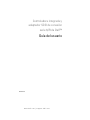 1
1
-
 2
2
-
 3
3
-
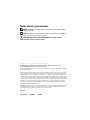 4
4
-
 5
5
-
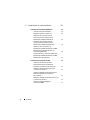 6
6
-
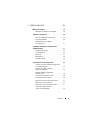 7
7
-
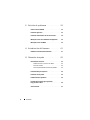 8
8
-
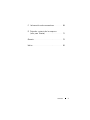 9
9
-
 10
10
-
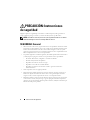 11
11
-
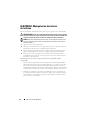 12
12
-
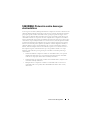 13
13
-
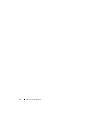 14
14
-
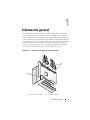 15
15
-
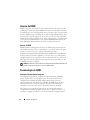 16
16
-
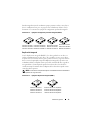 17
17
-
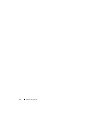 18
18
-
 19
19
-
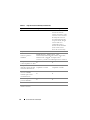 20
20
-
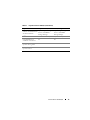 21
21
-
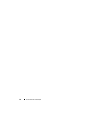 22
22
-
 23
23
-
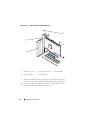 24
24
-
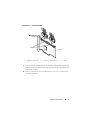 25
25
-
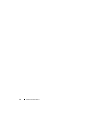 26
26
-
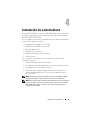 27
27
-
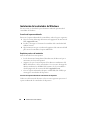 28
28
-
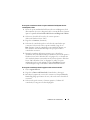 29
29
-
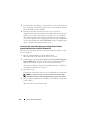 30
30
-
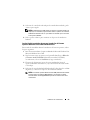 31
31
-
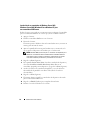 32
32
-
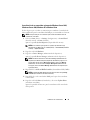 33
33
-
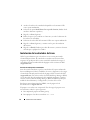 34
34
-
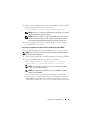 35
35
-
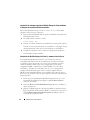 36
36
-
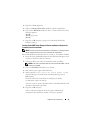 37
37
-
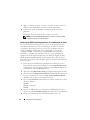 38
38
-
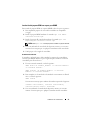 39
39
-
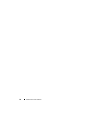 40
40
-
 41
41
-
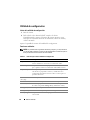 42
42
-
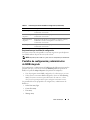 43
43
-
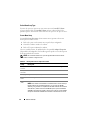 44
44
-
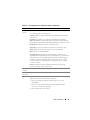 45
45
-
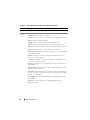 46
46
-
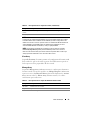 47
47
-
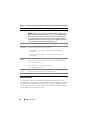 48
48
-
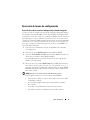 49
49
-
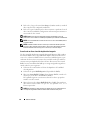 50
50
-
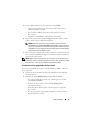 51
51
-
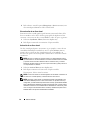 52
52
-
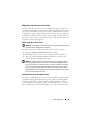 53
53
-
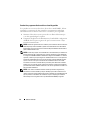 54
54
-
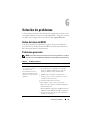 55
55
-
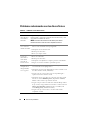 56
56
-
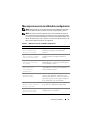 57
57
-
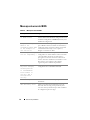 58
58
-
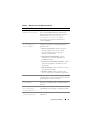 59
59
-
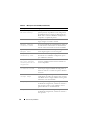 60
60
-
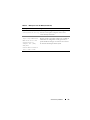 61
61
-
 62
62
-
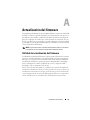 63
63
-
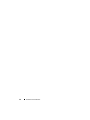 64
64
-
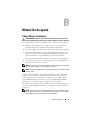 65
65
-
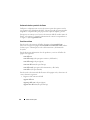 66
66
-
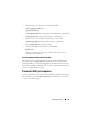 67
67
-
 68
68
-
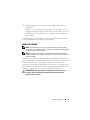 69
69
-
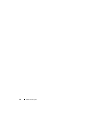 70
70
-
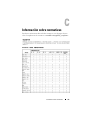 71
71
-
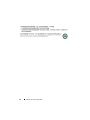 72
72
-
 73
73
-
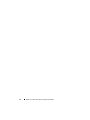 74
74
-
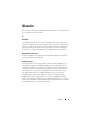 75
75
-
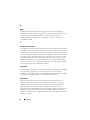 76
76
-
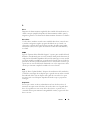 77
77
-
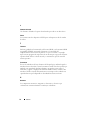 78
78
-
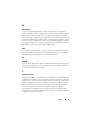 79
79
-
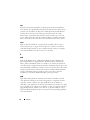 80
80
-
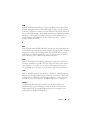 81
81
-
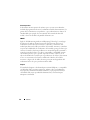 82
82
-
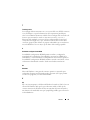 83
83
-
 84
84
-
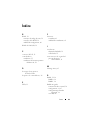 85
85
-
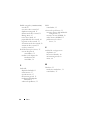 86
86
Dell Serial Attached SCSI 6iR Integrated and Adapter Guía del usuario
- Tipo
- Guía del usuario
Artículos relacionados
-
Dell PowerEdge RAID Controller H200 Guía del usuario
-
Dell Serial Attached SCSI 5iR Integrated and Adapter Guía del usuario
-
Dell PowerEdge RAID Controller 6i Guía del usuario
-
Dell PowerEdge RAID Controller H700 Guía del usuario
-
Dell PowerEdge RAID Controller 5i Guía del usuario
-
Dell Serial Attached SCSI Host Bus Adapter 5i Integrated and 5E Adapter Guía del usuario
-
Dell PowerEdge RAID Controller H310 Guía del usuario
-
Dell PowerEdge RAID Controller H310 Guía del usuario
-
Dell PERC 4/im Guía del usuario
-
Dell PERC 4E/DC Guía del usuario